Panasonic DMRPWT500EC User Manual [en, es]

VQT3C82
Instrucciones de funcionamiento
Apreciado cliente
Gracias por adquirir este producto. Para conseguir unas óptimas prestaciones y una máxima seguridad, siga estrictamente
estas instrucciones. Antes de conectar, utilizar o configurar este producto, lea estas instrucciones en su totalidad.
Conserve este manual para futuras consultas.
• Este reproductor de discos Blu-ray / grabador HDD puede utilizarse para ver y grabar solamente los canales abiertos.
No permite recibir canales de TV de pago ni canales codificados.
• Las grabaciones realizadas en el HDD de esta unidad no pueden copiarse en el soporte.
• DVB y los logos DVB son marcas comerciales de DVB Project.
Reproductor Blu-ray Disc™ / Grabador HDD
Referencia DMR-PWT500
■ Información de gestión de la zona
BD-Video: Este equipo reproduce BD-Video marcados
con la etiqueta de región de código “B”.
DVD-Video:
Este equipo reproduce DVD-Video marcados
con la etiqueta de región “2” o “ALL”.
Ejemplo:Ejemplo:
Sitio web: http://www.panasonic-europe.com
EC

VQT3C82
2
■ Unidad
■ Cable de alimentación de CA
■ Tarjeta SD
■ Unidad
■ Ubicación
■ Baterías
Medidas de seguridad
ADVERTENCIA PRECAUCIÓN
• Para reducir el riesgo de incendio, descarga eléctrica o
daños sobre el producto,
– No exponga el equipo a la lluvia, humedad, goteos ni
salpicaduras.
– No deposite sobre la unidad objetos que contengan
líquidos, como por ejemplo jarrones.
– Use sólo los accesorios aconsejados.
– No retire las cubiertas del equipo.
– No intente reparar este equipo usted mismo. Deje que
lo arregle personal técnico cualificado.
– No deje caer objetos metálicos en el interior de la
unidad.
– No coloque objetos pesados sobre la unidad.
• Para reducir el riesgo de incendio, descarga eléctrica o
daños sobre el producto,
– Compruebe que el voltaje de la toma de corriente
corresponda con el indicado para este equipo.
– Inserte hasta el fondo el conector en la toma de
corriente.
– No tire, doble ni coloque objetos pesados sobre el
cable de alimentación.
– No manipule el conector con las manos mojadas.
– Para desconectar el conector tire del mismo.
– No utilice conectores ni zócalos en malas condiciones.
• Instale este equipo de manera que en caso de que surja
algún problema pueda desconectar rápidamente el cable
de alimentación de la toma de CA.
• Mantenga la tarjeta de memoria SD fuera del alcance de
los niños para evitar que puedan ingerirla.
• Este equipo utiliza un láser. Un uso distinto al especifica-
do aquí de los controles, los ajustes o la realización de
los procedimientos puede causar una exposición a la
radiación peligrosa.
• No coloque sobre este equipo nada que genere llamas,
como por ejemplo velas encendidas.
• Este equipo puede verse afectado durante su uso por
interferencias de radio provocadas por teléfonos móviles.
Si se producen este tipo de interferencias, aleje el
teléfono móvil del equipo.
• Este equipo está pensado ser utilizado en climas
moderados.
• Coloque este equipo sobre una superficie plana y
nivelada.
• Para reducir el riesgo de incendio, descarga eléctrica o
daños sobre el producto,
– No instale ni coloque esta unidad en repisas, muebles
ni en lugares cerrados. Asegúrese de que este equipo
esté correctamente ventilado.
– No obstruya los orificios de ventilación de este equipo
con periódicos, manteles, cortinas ni objetos similares.
– No exponga esta unidad a la luz solar directa, a altas
temperaturas, altos índices de humedad ni a
vibraciones.
• Existe peligro de explosión cambia las pilas de forma
incorrecta. Utilice sólo el tipo de pilas recomendado por el
fabricante.
• La incorrecta manipulación de las pilas puede provocar
fugas de electrolito y ser causa de incendio.
– No mezcla pilas nuevas con viejas ni de tipos distintos.
– No las caliente ni las exponga a las llamas.
– No deje las pilas en el interior de vehículos expuestos a
la luz solar directa por largos períodos de tiempo si las
puertas y ventanillas están cerradas.
– No las abra ni cortocircuite.
– No recargue las pilas alcalinas o de manganeso.
– No use pilas cuya protección se haya despegado.
– Saque las pilas si no va a utilizar el mando a distancia
por un largo período de tiempo. Guárdela en un lugar
oscuro y fresco.
• Para desechar las pilas adecuadamente, póngase en
contacto con las autoridades locales o con su distribuidor
para que le informen sobre la forma correcta de tirarlas.
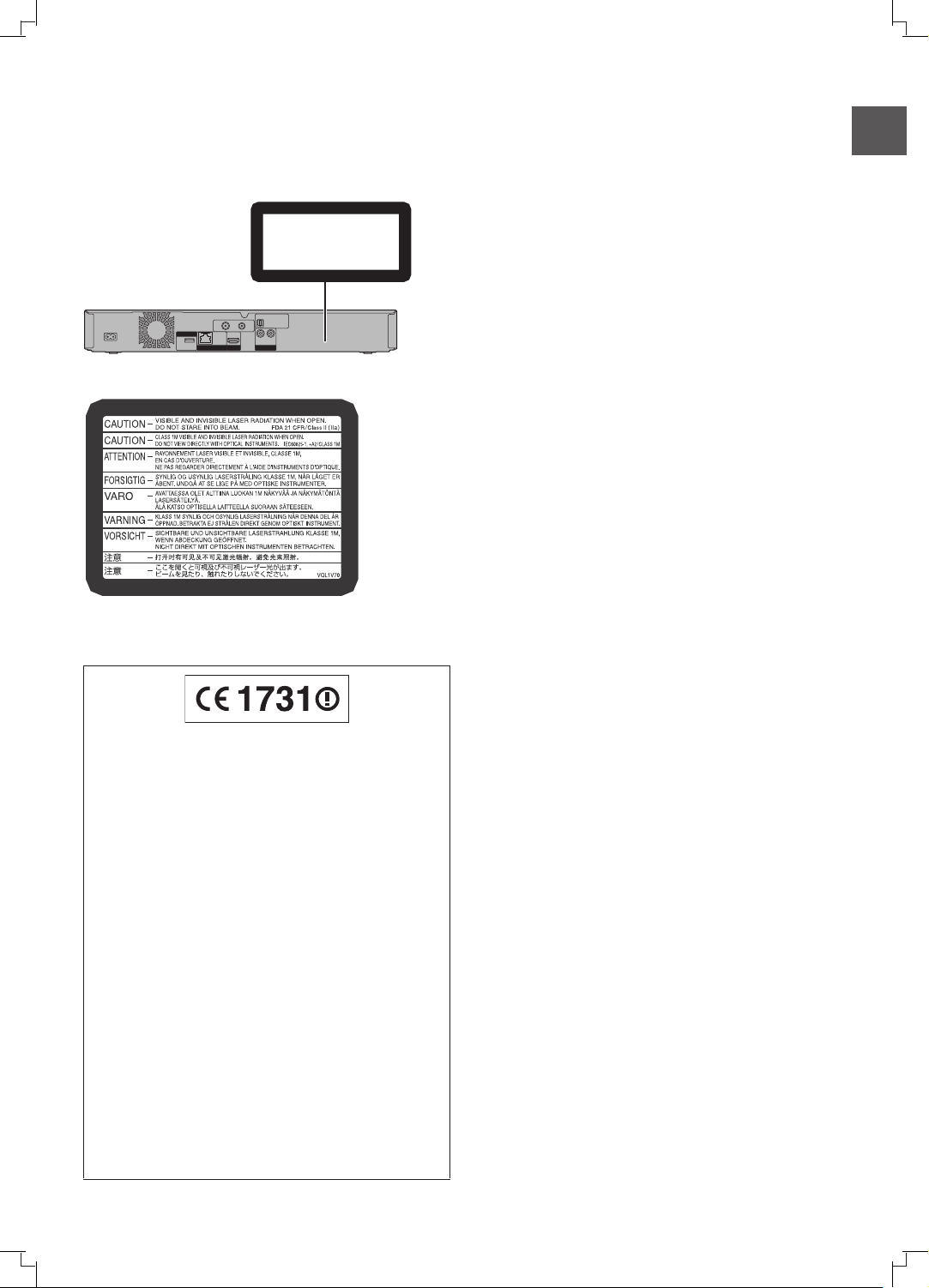
Primeros pasos
VQT3C82
3
Por favor, compruebe e identifique los accesorios
suministrados.
(Las referencias de los productos son correctas hasta
agosto de 2011. Pueden verse sujetas a cambio.)
1 Control remoto
(N2QAYB000617)
2 Pilas para el control remoto
1 Cable de alimentación de CA
• No use este cable de alimentación de CA
en otros equipos.
1 Cable coaxial RF
CLASS 1
LASER PRODUCT
(Interior del producto)
Características
Accesorios incluidos
Declaración de Conformidad (DoC)
Por la presente, “Panasonic Corporation” declara que este
producto cumple con los requisitos esenciales y otras
disposiciones relevantes de la Directiva 1999/5/EC.
Los clientes pueden descargar una copia de la DdC
original de nuestros productos R&TTE de nuestro servidor
DdC: http://www.doc.panasonic.de
Contacto con representante autorizado: Panasonic
Marketing Europe GmbH,
Panasonic Testing Centre, Winsbergring 15, 22525
Hamburgo, Alemania
Este producto está diseñado para ser utilizado en los
países siguientes.
Austria, Bélgica, Bulgaria, Chipre, República Checa,
Dinamarca, Finlandia, Francia, Alemania, Grecia, Hungría,
Irlanda, Italia, Islandia, Liechtenstein, Luxemburgo, Malta,
Países Bajos, Noruega, Polonia, Portugal, Rumania,
Eslovaquia, Eslovenia, España , Suecia, Reino Unido,
Suiza.
Este producto está pensado para el consumidor general.
(Categoría 3)
La función WLAN de este producto se deberá utilizarse
exclusivamente dentro de los edificios.
Este producto puede conectarse a un punto de acceso de
WLAN de 2,4 GHz o 5 GHz.
■ Reproducción de fotos y vídeos en 3D
( 39, 44)
Los vídeos y fotos en 3D pueden verse desde este
equipo siempre que el mismo esté conectado a un
TV compatible con 3D a través de un cable HDMI de
alta velocidad, y los vídeos en 2D pueden así mismo
contemplarse en 3D virtual.
■ Conexión inalámbrica ( 13, 19)
Este equipo soporta tecnología Wi-Fi® y con él se
puede establecer conexión inalámbrica utilizando un
adaptador LAN inalámbrico integrado.
■ DLNA ( 60)
Puede disfrutar de vídeos y fotos almacenados en la
unidad de disco duro HDD de este equipo a través de
equipos compatibles con (clientes) DLNA conectados
a través de una red. De forma adicional, puede
disfrutar de vídeos, fotos y música en un servidor de
medios DLNA Certified y a través de grabadores
compatibles con DLNA Panasonic.
■ VIERA CAST ( 57)
Se puede acceder fácilmente a los servicios de
Internet (como por ejemplo YouTube, comunicación
por vídeo, etc.) a través del botón VIERA CAST.
■ EPG ( 23, 28)
La grabación programada se realiza de forma sencilla
puesto que la Guía TV permite ver la información
acerca de la programación.
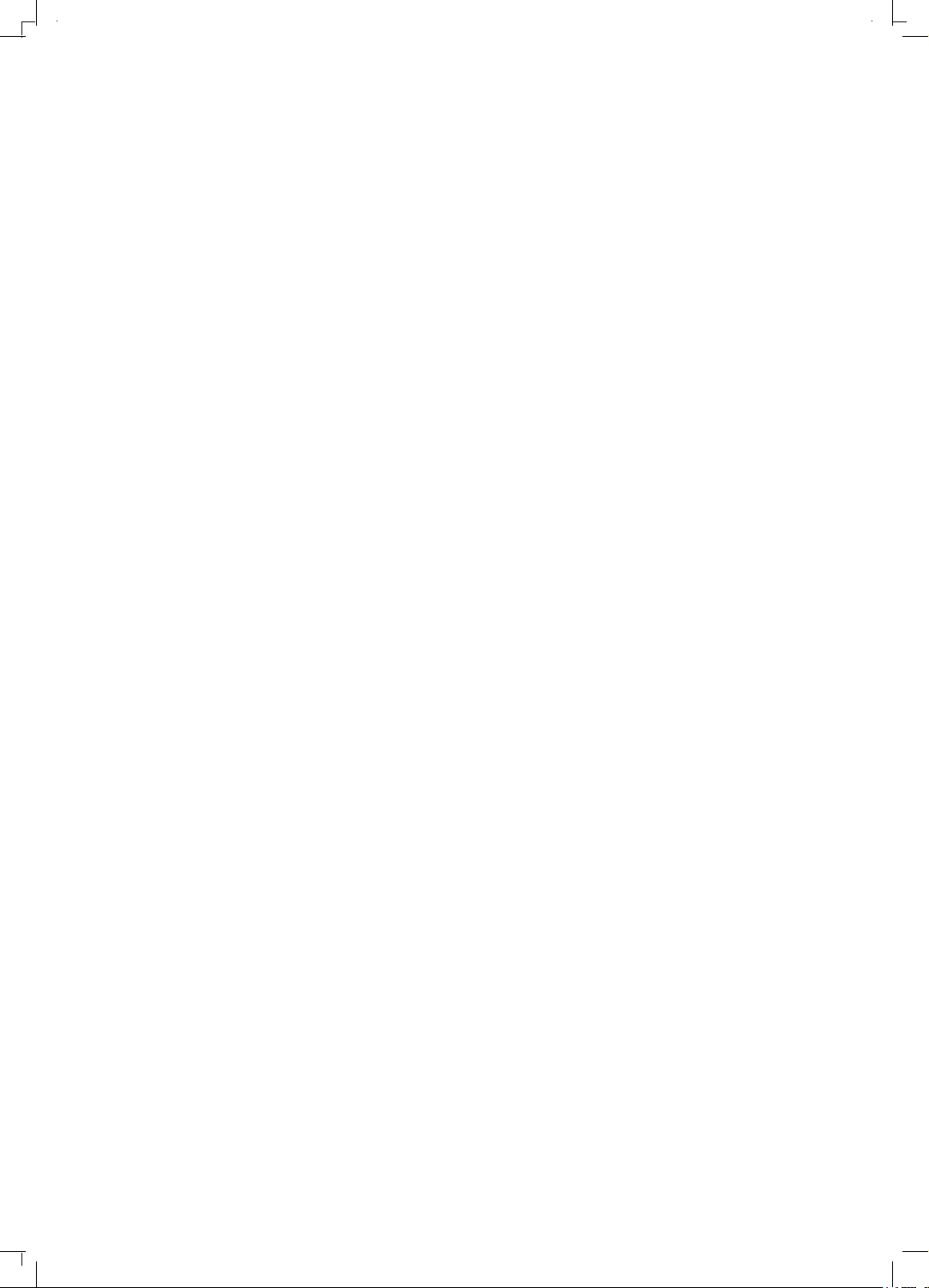
VQT3C82
4
Tabla de contenido
Medidas de seguridad . . . . . . . . . . . . . . . . . . . . . . . . 2
■ Primeros pasos
Características . . . . . . . . . . . . . . . . . . . . . . . . . . . . . . 3
Accesorios incluidos . . . . . . . . . . . . . . . . . . . . . . . . . 3
Información sobre soportes y la unidad HDD. . . . . 6
Notas . . . . . . . . . . . . . . . . . . . . . . . . . . . . . . . . . . . . . . . . . 8
Guía de referencia de control . . . . . . . . . . . . . . . . . 10
Conexión. . . . . . . . . . . . . . . . . . . . . . . . . . . . . . . . . . 12
Conexiones básicas . . . . . . . . . . . . . . . . . . . . . . . . . . . . . 12
Conexión en red . . . . . . . . . . . . . . . . . . . . . . . . . . . . . . . . 13
Conexiones del amplificador . . . . . . . . . . . . . . . . . . . . . . 14
Operaciones más usuales. . . . . . . . . . . . . . . . . . . . 16
Preparaciones. . . . . . . . . . . . . . . . . . . . . . . . . . . . . . . . . . 16
Función HOLD . . . . . . . . . . . . . . . . . . . . . . . . . . . . . . . . . 16
Operaciones básicas.. . . . . . . . . . . . . . . . . . . . . . . . . . . . 17
Pantalla de menú. . . . . . . . . . . . . . . . . . . . . . . . . . . . . . . 17
Pantalla FUNCTION MENU . . . . . . . . . . . . . . . . . . . . . . . 17
Ajustes . . . . . . . . . . . . . . . . . . . . . . . . . . . . . . . . . . . 18
Configuración rápida . . . . . . . . . . . . . . . . . . . . . . . . . . . . 18
Configuración rápida de la red. . . . . . . . . . . . . . . . . . . . . 19
■ Emisoras
Emisoras . . . . . . . . . . . . . . . . . . . . . . . . . . . . . . . . . . 22
Utilizar la lista de canales. . . . . . . . . . . . . . . . . . . . . . . . . 22
Utilizar el sistema de Guía TV . . . . . . . . . . . . . . . . . . . . . 23
Información de canales . . . . . . . . . . . . . . . . . . . . . . . . . . 23
Operaciones mientras se ven las emisiones.. . . . . . . . . . 24
REWIND LIVE TV/PAUSE LIVE TV. . . . . . . . . . . . . . . . . 25
■ Grabación
Grabación de programas de TV . . . . . . . . . . . . . . . 26
Funcionamiento durante la grabación . . . . . . . . . . . . . . . 27
Grabación programada.. . . . . . . . . . . . . . . . . . . . . . 28
Programación manual de la grabación programada . . . . 29
Opciones de la grabación programada . . . . . . . . . . . . . . 29
Grabación programada a partir de la información
del canal . . . . . . . . . . . . . . . . . . . . . . . . . . . . . . . . . . . . . . 30
Anular la grabación cuando ya se ha iniciado
la grabación programada . . . . . . . . . . . . . . . . . . . . . . . . . 30
Notas acerca de la grabación programada . . . . . . . . . . . 30
Confirmar y editar una grabación programada. . . . . . . . . 31
■ Reproducción de vídeo
Reproducir BD-Video o DVD-Video . . . . . . . . . . . . 32
Disfrutar de BD-Live o la función picture-in-picture
en BD-Video . . . . . . . . . . . . . . . . . . . . . . . . . . . . . . . . . . . 32
Reproducir contenido de vídeo grabado. . . . . . . . 33
Utilizar DIRECT NAVIGATOR (VIDEO) . . . . . . . . . . . . . . 34
Reproducir desde Chapter View . . . . . . . . . . . . . . . . . . . 36
Funcionamiento durante la reproducción . . . . . . . 37
Disfrutar de vídeo en 3D.. . . . . . . . . . . . . . . . . . . . . 39
■ Edición de vídeo
Borrado de grabaciones . . . . . . . . . . . . . . . . . . . . . 40
Edición de grabaciones. . . . . . . . . . . . . . . . . . . . . . 41
■ Foto
Reproducir fotos . . . . . . . . . . . . . . . . . . . . . . . . . . . 44
Opciones para la reproducción de fotos. . . . . . . . . . . . . . 45
Ajustes de pase de diapositivas . . . . . . . . . . . . . . . . . . . . 45
Edición de fotos . . . . . . . . . . . . . . . . . . . . . . . . . . . . 46
Copia de fotos . . . . . . . . . . . . . . . . . . . . . . . . . . . . . 48
Selección y copia de fotos . . . . . . . . . . . . . . . . . . . . . . . . 48
Copia automática. . . . . . . . . . . . . . . . . . . . . . . . . . . . . . . 49
■ Música
Reproducción/Copia de música en el HDD . . . . . . 50
Reproducción de música grabada en el HDD. . . . . . . . . . 51
Funcionamiento durante la reproducción de música . . . . 52
Funciones útiles durante la reproducción de música . . . . 52
Edición de música / lista de reproducción . . . . . . 53
■ Con otros equipos
Copia del vídeo HD o del vídeo SD. . . . . . . . . . . . . 54
Copia de vídeo HD (formato AVCHD) . . . . . . . . . . . . . . . 54
Copia de SD Video [formato MPEG2] . . . . . . . . . . . . . . . 55
■ Funciones útiles
Gestión de soportes. . . . . . . . . . . . . . . . . . . . . . . . . 56
Formatear una tarjeta SD. . . . . . . . . . . . . . . . . . . . . . . . . 56
Borrar datos de BD-Video . . . . . . . . . . . . . . . . . . . . . . . . 56
Disfrutar de VIERA CAST . . . . . . . . . . . . . . . . . . . . 57
Disfrutar de la comunicación por vídeo
(por ejemplo, Skype
TM
) . . . . . . . . . . . . . . . . . . . . . . . . . . . 57
Funciones VIERA Link. . . . . . . . . . . . . . . . . . . . . . . 58
Funciones de DLNA . . . . . . . . . . . . . . . . . . . . . . . . . 60
Reproducción de contenido desde
otros equipos (Server) . . . . . . . . . . . . . . . . . . . . . . . . . . . 60
Reproducción de contenido en otros
equipos (Cliente) . . . . . . . . . . . . . . . . . . . . . . . . . . . . . . . 61
Menú Playback . . . . . . . . . . . . . . . . . . . . . . . . . . . . . 62
Entrada de texto . . . . . . . . . . . . . . . . . . . . . . . . . . . . 64
Cambiar los ajustes del equipo (Configuración). . 65
Procedimientos comunes . . . . . . . . . . . . . . . . . . . . . . . . . 65
Sintonización de DVB. . . . . . . . . . . . . . . . . . . . . . . . . . . . 65
HDD / Disco . . . . . . . . . . . . . . . . . . . . . . . . . . . . . . . . . . . 67
Imagen. . . . . . . . . . . . . . . . . . . . . . . . . . . . . . . . . . . . . . . 68
Sonido . . . . . . . . . . . . . . . . . . . . . . . . . . . . . . . . . . . . . . . 69
Pantalla . . . . . . . . . . . . . . . . . . . . . . . . . . . . . . . . . . . . . . 70
Conexión . . . . . . . . . . . . . . . . . . . . . . . . . . . . . . . . . . . . . 70
Red. . . . . . . . . . . . . . . . . . . . . . . . . . . . . . . . . . . . . . . . . . 72
Otros. . . . . . . . . . . . . . . . . . . . . . . . . . . . . . . . . . . . . . . . . 73
Actualización de software (Firmware) . . . . . . . . . . 76
Otras configuraciones. . . . . . . . . . . . . . . . . . . . . . . 77
Cambiar la relación de aspecto de la pantalla . . . . . . . . . 77
Ajustes de funcionamiento del televisor . . . . . . . . . . . . . . 77
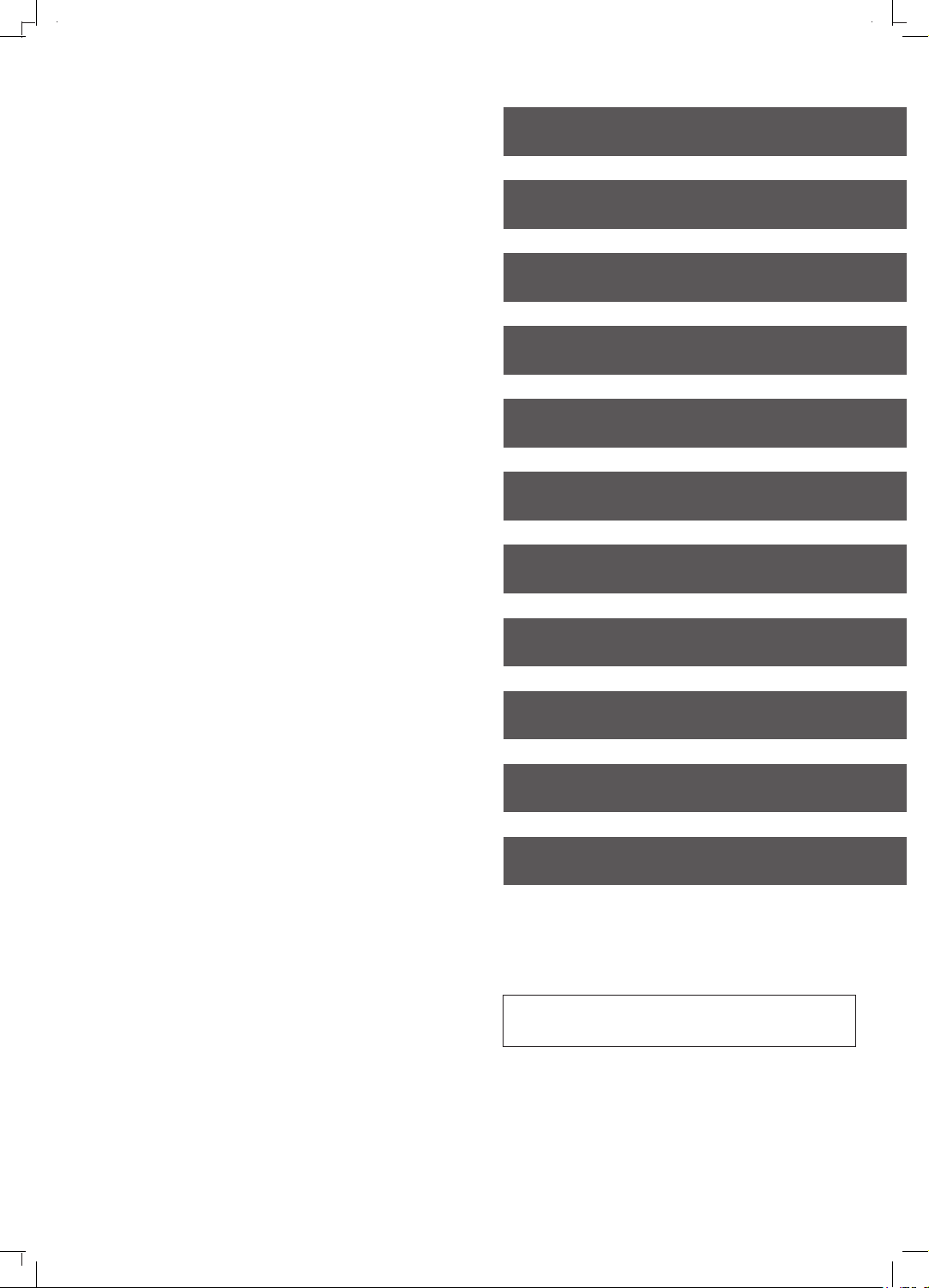
Emisoras
Grabación
Reproducción de vídeo
Edición de vídeo
Foto
Música
Funciones útiles
Con otros equipos
Solución de problemas
Referencia
Primeros pasos
VQT3C82
5
Acerca de las descripciones en este manual de
instrucciones
• Las páginas de referencia se indican como “ ○○”.
■ Solucionar problemas
Mensajes en la pantalla de la unidad . . . . . . . . . . . 78
Guía de solución de problemas . . . . . . . . . . . . . . . 79
Alimentación. . . . . . . . . . . . . . . . . . . . . . . . . . . . . . . . . . . 79
Pantallas. . . . . . . . . . . . . . . . . . . . . . . . . . . . . . . . . . . . . . 79
Pantalla del TV y vídeo . . . . . . . . . . . . . . . . . . . . . . . . . . 80
Sonido . . . . . . . . . . . . . . . . . . . . . . . . . . . . . . . . . . . . . . . 81
Funcionamiento . . . . . . . . . . . . . . . . . . . . . . . . . . . . . . . . 81
Grabación, grabación programada y copia . . . . . . . . . . . 81
Reproducción . . . . . . . . . . . . . . . . . . . . . . . . . . . . . . . . . . 82
Editar . . . . . . . . . . . . . . . . . . . . . . . . . . . . . . . . . . . . . . . . 82
Foto. . . . . . . . . . . . . . . . . . . . . . . . . . . . . . . . . . . . . . . . . . 82
USB. . . . . . . . . . . . . . . . . . . . . . . . . . . . . . . . . . . . . . . . . . 82
Guía TV . . . . . . . . . . . . . . . . . . . . . . . . . . . . . . . . . . . . . . 82
Emisión. . . . . . . . . . . . . . . . . . . . . . . . . . . . . . . . . . . . . . . 83
VIERA Link . . . . . . . . . . . . . . . . . . . . . . . . . . . . . . . . . . . . 83
Red. . . . . . . . . . . . . . . . . . . . . . . . . . . . . . . . . . . . . . . . . . 83
Para reinicializar este equipo . . . . . . . . . . . . . . . . . . . . . . 83
■ Referencia
Cuidados de la unidad. . . . . . . . . . . . . . . . . . . . . . . 84
Acerca de DivX y MKV . . . . . . . . . . . . . . . . . . . . . . . 85
Operaciones que pueden realizarse
de forma simultánea . . . . . . . . . . . . . . . . . . . . . . . . 86
Operaciones que pueden realizarse mientras se graba. . 86
Iniciar la grabación programada mientras se
ejecuta otra operación . . . . . . . . . . . . . . . . . . . . . . . . . . . 86
Especificaciones . . . . . . . . . . . . . . . . . . . . . . . . . . . 87
Información de audio . . . . . . . . . . . . . . . . . . . . . . . . . . . . 89
Sobre las grabaciones . . . . . . . . . . . . . . . . . . . . . . . . . . . 89
Acerca de los formato JPEG/MPO/MP3/DivX/
MKV/MPEG2/AVCHD. . . . . . . . . . . . . . . . . . . . . . . . . . . . 89
Licencias. . . . . . . . . . . . . . . . . . . . . . . . . . . . . . . . . . 91
Glosario. . . . . . . . . . . . . . . . . . . . . . . . . . . . . . . . . . . 92
Índice. . . . . . . . . . . . . . . . . . . . . . . . . . . . . . . . . . . . . 94
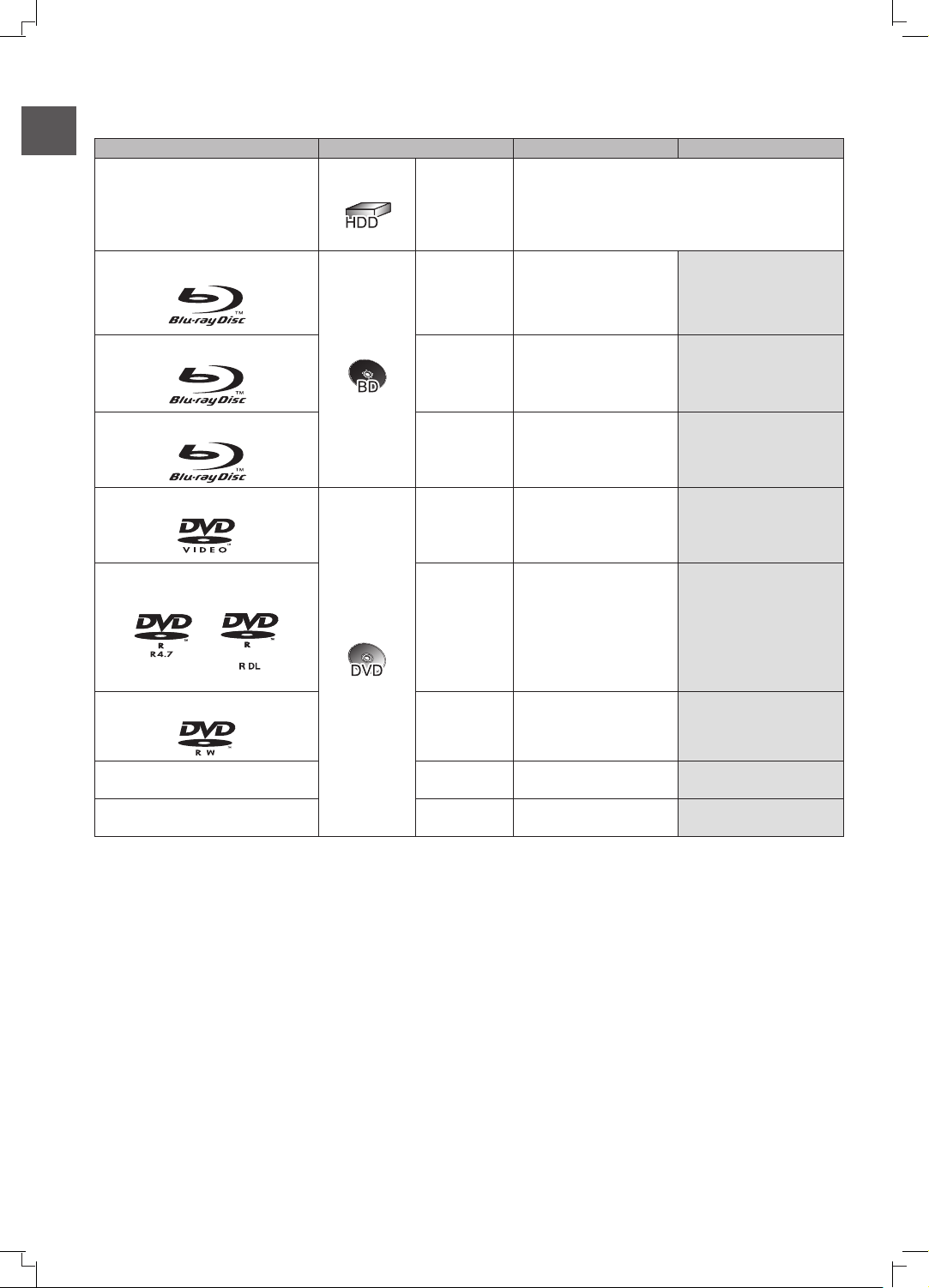
Primeros pasos
VQT3C82
6
Información sobre los soportes y la unidad de HDD
(–: Imposible)
Tipo de soporte Símbolo estándar Contenido reproducible Contenido grabable
Unidad de disco duro (HDD) [HDD]
• Vídeo
• AVCHD
• JPEG
• MPO
• MP3
BD-Video
[BD-V]
• Películas y música
–
BD-RE
[BD-RE]
• Vídeo
• AVCHD
• JPEG
• MPO
–
BD-R
[BD-R]
• Vídeo
• AVCHD
• DivX
®
• MKV
–
DVD-Video
*1
[DVD-V]
• Películas y música
• Vídeo en disco
finalizado
–
DVD-R
DVD-R DL
[DVD-R]
• Vídeo
• AVCHD
• DivX
®
• MKV
• JPEG
• MPO
• MP3
–
DVD-RW
[DVD-RW]
• Vídeo
• AVCHD
–
+R/+R DL [+R]
• Vídeo
• AVCHD
–
+RW [+RW]
• Vídeo
• AVCHD
–
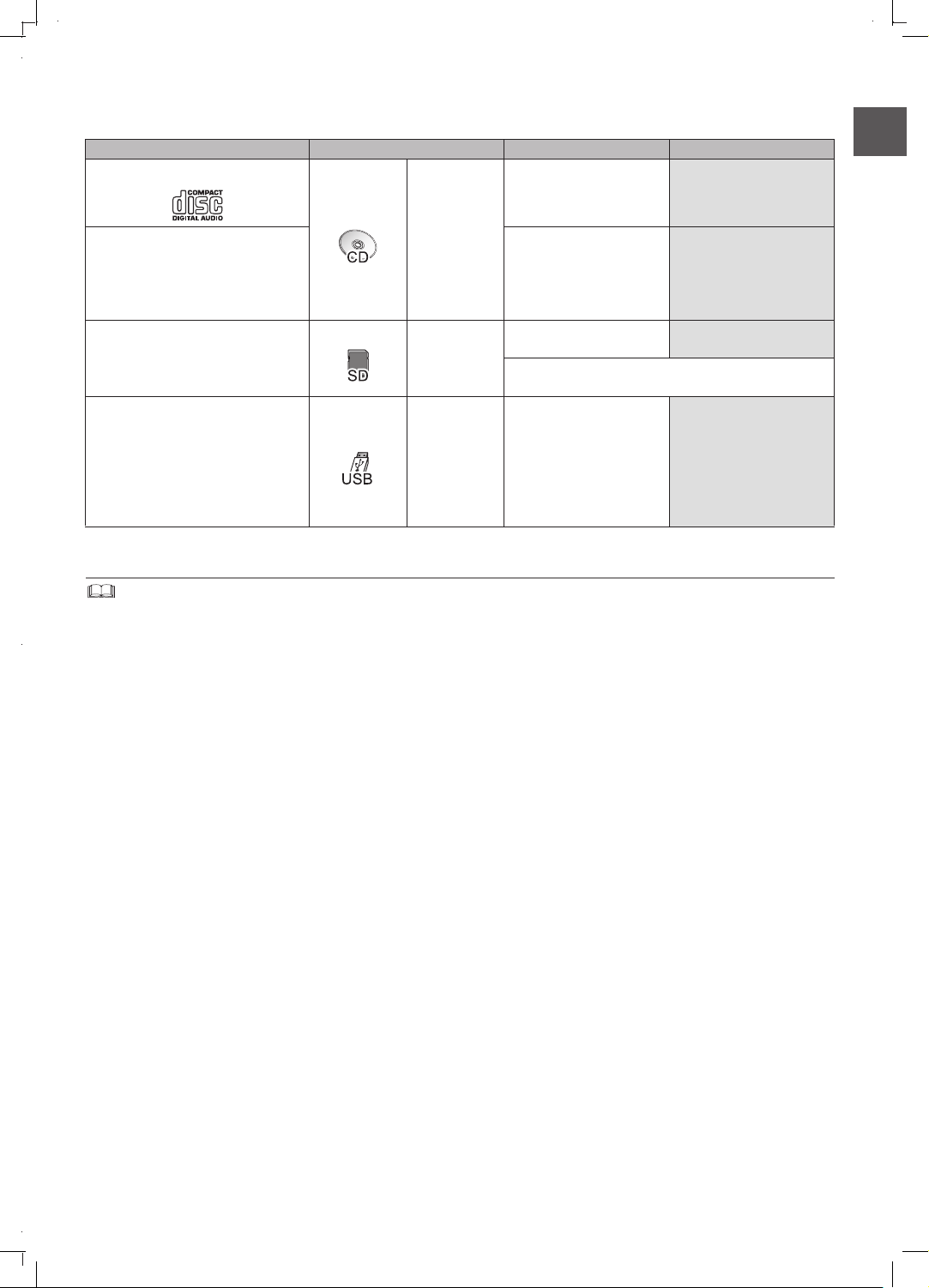
Primeros pasos
VQT3C82
7
(–: Imposible)
*1 Incluye discos DVD-R, DVD-R DL, DVD-RW, +R y +R DL finalizados.
*2 No puede reproducirse directamente desde el soporte. Puede reproducirse copiándolo en la HDD.
• [BD-R] También es compatible con el tipo LTH.
• Para poder reproducirlo en esta unidad, puede que sea necesario finalizar el disco o cerrar la sesión en el equipo utilizado para la grabación.
Es posible que no pueda reproducirse en función del dispositivo utilizado para grabar.
• Según el estado de la grabación y la estructura de las carpetas, es posible que el orden de reproducción varíe o que no se pueda reproducir.
Tipo de soporte Símbolo estándar Contenido reproducible Contenido grabable
CD de audio (CD-DA)
[CD]
• Música
–
CD
(incluyendo CD-R/RW)
• DivX
®
• MKV
• JPEG
• MPO
• MP3
–
Tarjetas SD [SD]
• AVCHD
• MPEG2
*2
–
• JPEG
• MPO
Memorias USB [USB]
• AVCHD
*2
• MPEG2
*2
• DivX
®
• MKV
• JPEG
• MPO
• MP3
–

Primeros pasos
VQT3C82
8
Información sobre los soportes y la unidad de HDD
■ Discos que no pueden reproducirse
• DVD-RAM
• DVD-Audio
• HD DVD
• Discos WMA, discos DivX Plus HD
• Super Video CD, Super Audio CD, Video CD
• +R (8 cm), CD-ROM, Photo CD, PD, etc.
• El creador del disco puede controlar la forma en que se reproducen los
discos. Así, es posible que no siempre pueda controlar la reproducción
de la forma descrita en estas instrucciones de funcionamiento.
Lea con atención las instrucciones del disco.
• No puede garantizarse el funcionamiento ni la calidad de sonido de
los CDs que no cumplan las especificaciones CD-DA
(CDs con control de copia, etc.).
Notas
Notas para el disco
Notas para los dispositivos USB
• Esta unidad no garantiza la conexión con todos los
dispositivos USB.
• Compatible con los sistemas de archivos FAT16 y FAT32.
• Esta unidad es compatible con USB 2.0 de alta velocidad.
• Aunque esta unidad permite utilizar dispositivos USB 3.0
como si fueran USB 2.0, en algunos casos los dispositivos
USB 3.0 no pueden utilizarse debido a que el conector es
diferente, a su mayor intensidad nominal, etc. (se
recomienda utilizar dispositivos USB 2.0).
• El puerto USB de esta unidad no es compatible con los dispositivos
USB alimentados a través de bus.
• Las memorias USB admiten archivos DivX y MKV de un tamaño
inferior a 4 GB.
• El puerto USB de la parte posterior de esta unidad sirve para conectar
una Cámara para comunicaciones opcional (TY-CC10W o equipo
compatible).

Primeros pasos
VQT3C82
9
■ Tarjeta SD compatible
– Tarjeta de memoria SD (de 8 MB a 2 GB)
– Tarjeta de memoria SDHC (de 4 GB a 32 GB)
– Tarjeta de memoria SDXC (48 GB, 64 GB)
• Esta unidad es compatible con las tarjetas de
memoria SD que cumplen con las especificaciones
de las tarjetas SD con formatos FAT12 y FAT16, así
como las tarjetas de memoria SDHC en formato FAT32
y las tarjetas de memoria SDXC en formato exFAT.
■ Definir la protección
■ Utilizar una tarjeta miniSD o microSD
■ Cómo sujetar un disco o una tarjeta SD
No toque la superficie grabada ni la superficie del terminal.
■
Si existe suciedad o condensación en el disco
Límpielo con un paño húmedo y séquelo.
■ Precauciones de manejo
Notas para las tarjetas SD
Coloque el conmutador de protección
de escritura en la posición “LOCK”.
También puede utilizar tarjetas tipo
mini y micro, pero es necesario un
adaptador. Normalmente se entregan
junto con dichas tarjetas, o el fabricante
los facilita de alguna otra forma.
LOCK
p.ej.
Manejo de los soportes
SÍ
NO
SÍ
NO
• La memoria útil es ligeramente inferior a la capacidad de la tarjeta.
• Si la tarjeta SD está formateada en otro equipo, es posible que se
necesite más tiempo para grabar. Igualmente, si la tarjeta SD está
formateada en un PC, es posible que no pueda utilizarla en esta
unidad. En estos casos, formatee la tarjeta en esta unidad ( 56).
• Las tarjetas de memoria SDHC y SDXC pueden utilizarse en equipos
compatibles con las tarjetas correspondientes. (Las tarjetas de
memoria SDHC también pueden utilizarse en equipos compatibles con
las tarjetas de memoria SDXC)
Si se utiliza alguna de estas tarjetas en un PC no compatible o en
equipos no compatibles es posible que se formateen, etc., y
puede perderse el contenido grabado.
NO
• No pegue etiquetas ni adhesivos en los discos.
• No utiliza aerosoles de limpieza de discos, gasolina,
disolvente, líquidos contra la electricidad estática, ni
ningún otro tipo de disolvente.
• No utilice bolígrafos ni otros objetos similares de punta
dura para escribir en el lado de la etiqueta del disco.
• No exponga los terminales de la tarjeta SD al agua, la
suciedad ni otros cuerpos extraños.
• No deje caer los discos, ni los someta a impactos. No
coloque objetos encima de ellos.
• No utilice los siguientes discos:
– Discos con adhesivos o etiquetas despegados o mal
pegados (discos alquilados, etc.).
– Discos muy doblados o agrietados.
– Discos con formas irregulares,
como por ejemplo con forma
de corazón.
• No los coloque en estos lugares:
– Bajo la luz directa del sol.
– En zonas muy polvorientas o húmedas.
– Cerca de un calefactor.
– En lugares susceptibles de sufrir diferencias notables
de temperatura (puede producirse condensación).
– Donde se produzca electricidad estática u ondas
electromagnéticas.
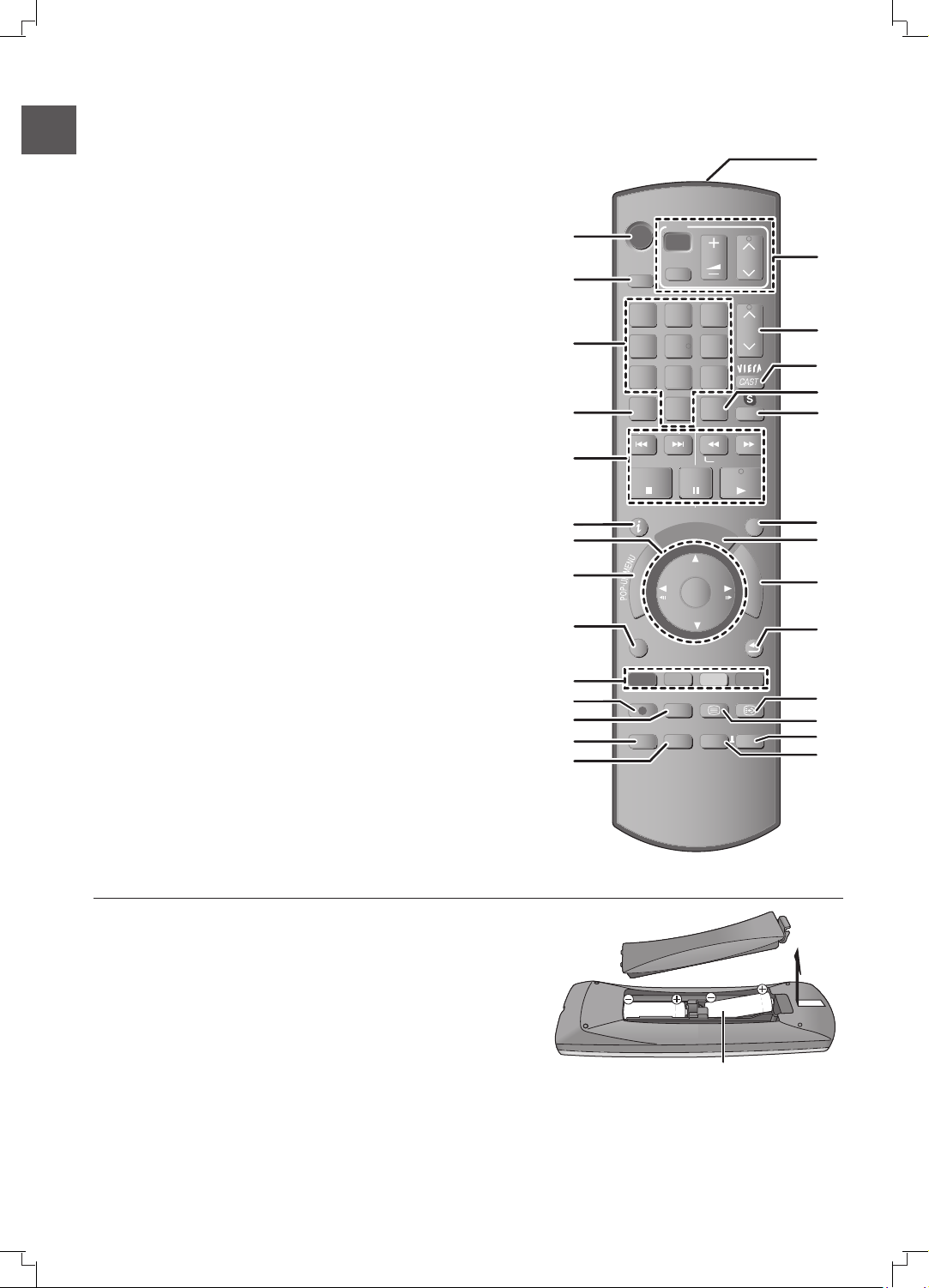
Primeros pasos
VQT3C82
10
Guía de referencia de control
En general, las instrucciones para las operaciones hacen referencia al mando a distancia.
■ Mando a distancia
Insertar las baterías
Insertar de forma que los polos (+ y -) coincidan con los del mando a distancia.
• Utilice baterías alcalinas o de manganeso.
STATUS
F
U
N
C
T
I
O
N
M
E
N
U
D
I
R
E
C
T
N
A
V
I
G
A
T
O
R
G
U
I
D
E
RETURN
PLAY/x1.3
PAUSE
PAUSE LIVE TV
STOP
SLOW/SEARCH
SKIP
CH
PAGE
CH
AV
INPUT
�
TV
DRIVE
SELECT
�
DEL
EXIT
OK
OPTION
VOL
0
2
abc
5
jkl
8
tuv
1
4
ghi
7
qrs
p
3
def
6
mno
9
xyz
w
TIME SLIP
PROG/CHECK
AUDIO
-10s +60s
REC
TEXT STTL
CHAPTER
MANUAL SKIP
REWIND LIVE TV
1
2
3
4
5
6
7
8
9
10
11
12
13
14
20
21
22
23
24
19
25
17
18
16
27
26
28
15
R6/LR6, AA
1 Activar o desactivar la unidad ( 16, 18)
2 Seleccionar la unidad (HDD, BD, SD o USB) ( 16)
3 Seleccionar canales y números de título, etc. / Introducir números
o caracteres
(Pueden utilizarse los botones de carácter cuando se utiliza
contenido de VIERA CAST).
4 Para eliminar títulos grabados no deseados, ajustes programados,
fotos o música ( 40)
5 Operaciones básicas de grabación y reproducción
6 Información de programa dentro de la pantalla Guía de TV ( 23)
/ Mostrar información del canal ( 23) / Mostrar información
( 35) / Mostrar mensajes de estado ( 37)
7 Selección / OK ( 17), Fotograma a fotograma ( 38)
8 Mostrar DIRECT NAVIGATOR, Menú Principal, Menú emergente
( 32, 34)
9 Mostrar el menú OPTION ( 41, 46, 53)
10 Botones de color
Utilizar de acuerdo con las instrucciones en pantalla.
11 Inicia la grabación ( 26)
12 Pantalla de grabación programada ( 29)
13 Crear capítulo ( 36)
14 Omitir la hora especificada ( 38)
15 Transmitir la señal del mando a distancia
• Apuntar al sensor de señal del mando a
distancia en esta unidad. ( 11)
16 Área operativa del TV ( 77)
17 Seleccionar canal ( 22)/Cambiar páginas en la
pantalla DIRECT NAVIGATOR, etc.
18 Mostrar VIERA CAST ( 57)
19 Seleccionar audio ( 24, 38)
20 Iniciar una comunicación de vídeo ( 57)
21 Salir de la pantalla del menú
22 Mostrar la pantalla Guía de TV ( 23)
23 Mostrar la pantalla FUNCTION MENU ( 17)
24 Volver a la pantalla anterior
25 Mostrar subtítulos ( 24, 38)
26 Mostrar Teletexto ( 24)
27 Saltar aprox. 1 minuto hacia delante ( 37)
28 Saltar aprox. 10 segundos hacia atrás ( 37)

Primeros pasos
VQT3C82
11
■ Unidad principal
Terminales en el panel posterior ( 12)
32
8
10 11
9
7
4125
61
Abra la tapa del panel
frontal tirando de ella.
12 Pantalla
PLAY
COPY
SD USB
HDDSD
BD
1 2 3
4 5
6 7 8 9
1 Interruptor En espera/activado ( /I) ( 16, 18)
Púlselo para cambiar del modo Activado al modo En
espera y viceversa. En el modo En espera, la unidad
sigue consumiendo una pequeña cantidad de energía.
2 Bandeja portadiscos ( 16)
3 LED azul
• Es posible configurar que el LED se encienda/apague.
( 70)
4 Indicador de grabación
• El indicador se iluminará durante la grabación.
• El indicador parpadeará cuando la grabación se pause.
5 LED CALL
• El LED se iluminará cuando la unidad reciba una
llamada entrante, etc., durante la comunicación visual.
( 57)
6 Sensor de señal del mando a distancia
– Ángulo: aprox. 20° arriba y abajo, 30° izquierda y
derecha
– Distancia: aprox. 7 m desde la parte frontal de la unidad
7 Abrir/cerrar la bandeja portadiscos ( 16)
8 Puerto USB ( 16)
9 Ranura para tarjetas SD ( 16)
10 Detener
11 Iniciar la reproducción
1 Indicador de la ranura para tarjetas SD
2 Indicador de copiado
3 Indicador de disco
4 Indicador de unidad (HDD, BD o SD)
5 Indicador de señal del mando a distancia
6 Indicador de sección de la pantalla principal
Hora actual/contador de reproducciones, distintos
mensajes
7 Indicador de reproducción
8 Indicador de puerto USB
9 Indicador de la grabación programada
Este indicador se ilumina cuando se activa el modo En
espera para la grabación programada.

Primeros pasos
VQT3C82
12
Conexión
Podrá reproducir programas en 3D si conecta esta unidad a un TV compatible con 3D utilizando un cable HDMI de
alta velocidad.
• Antes de conectarla, desconecte todos los equipos y lea las instrucciones de funcionamiento correspondientes.
• Si utiliza una cámara para comunicación ( 57)
Ajustes necesarios:
Ajuste “HDMI Audio Output” a “On” ( 71).
(El ajuste por defecto es “On”.)
Acerca del cable HDMI
• Utilice cables HDMI de alta velocidad que tengan el logo HDMI (como se indica en la portada).
• Al enviar una señal de 1080p, utilice cables HDMI de 5,0 o inferiores.
• Referencia del cable HDMI Panasonic recomendado:
RP-CDHS15 (1,5 m), RP-CDHS30 (3,0 m), RP-CDHS50 (5,0 m), etc.
Conexiones básicas
Si no desea utilizar la unidad durante largos períodos de tiempo
Para ahorrar energía, desconéctela de la toma de corriente. Esta unidad consume una pequeña cantidad de energía,
aunque esté desactivada.
[Aprox. 0,2 W (“Power Save in Standby” está activado y “RF OUT (Aerial Signal)” está ajustado a “Off”)]
AC IN
OPTICAL
DIGITAL AUDIO OUT
(PCM/BITSTREAM)
COMMUNICATION
CAMERA
RF IN
RF OUT
10BASE-T/
100BASE-TX
L
R
AUDIO OUT
HDMI
VHF/UHF
RF IN
TV
Panel posterior de la unidad
A una toma de corriente
(220 - 240 V de CA, 50 Hz)
Ventilador de refrigeración
Cable de alimentación de CA
(incluido)
• Conéctelo únicamente
después de completar
el resto de conexiones.
Cable HDMI
A la antena
Cable de
antena
Cable coaxial RF
(suministrado)
• La conexión HDMI es compatible con el “Control HDAVI” de VIERA Link ( 58).
• No es posible conectar esta unidad a dispositivos DVI que sean incompatibles con HDCP.
En función del dispositivo, es posible que las imágenes no se visualicen correctamente o que no se visualicen cuando se conecte con un cable de
conmutación DVI/HDMI. (No es posible emitir audio.)
• Si se conecta a un TV que sólo sea compatible con la salida de audio de 2 canales, el audio con 3 canales o más se mezclará ( 92) y se enviará
como 2 canales, aunque se conecte con un cable HDMI. (Algunos discos no pueden mezclarse.)
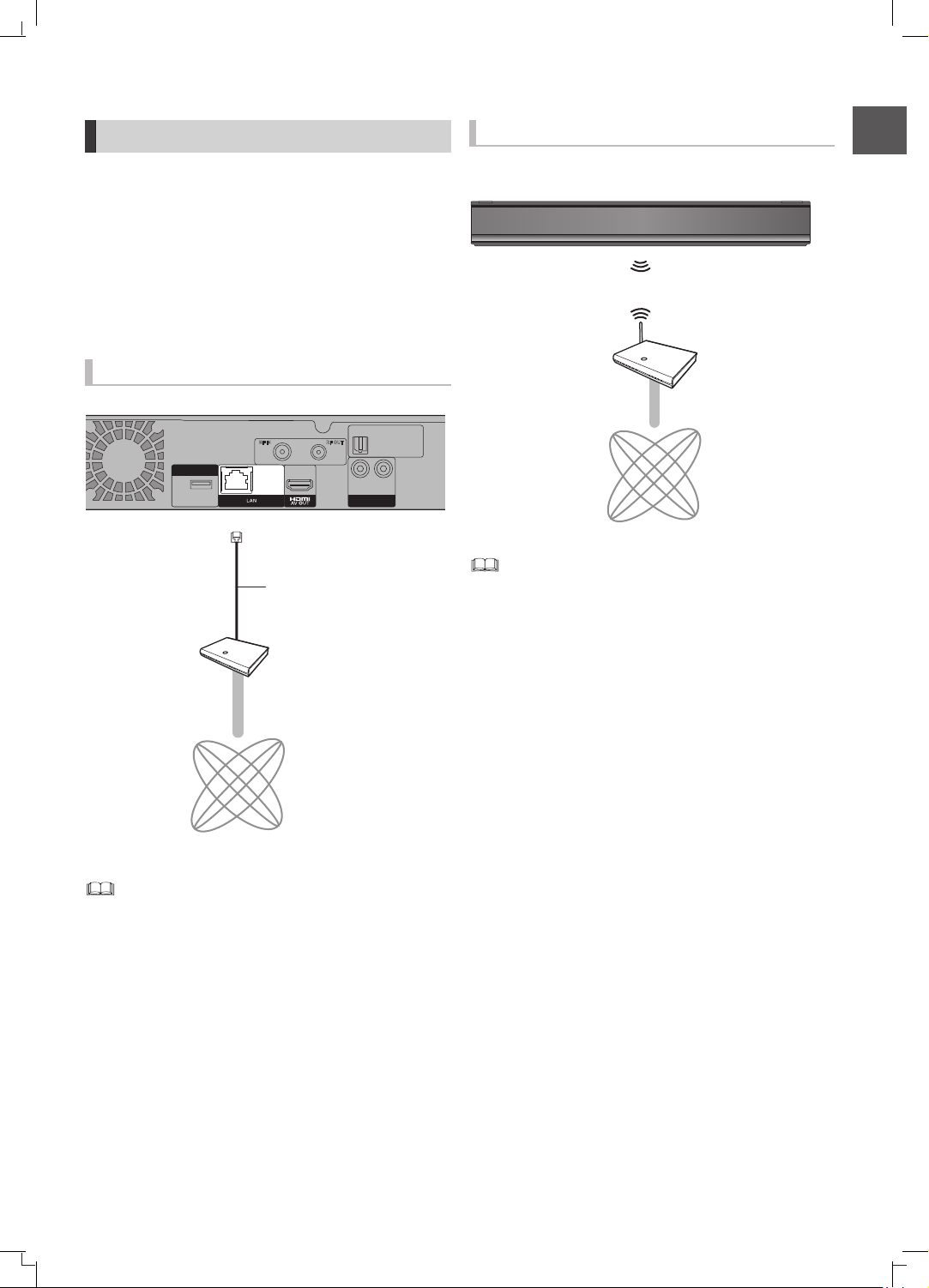
Primeros pasos
VQT3C82
13
Podrá disponer de las funciones siguientes cuando
conecte esta unidad a la red.
• Funciones DLNA ( 60)
• Funciones de servicio de red ( 57)
• Funciones BD-Live con Internet ( 32)
• Actualizar el software (firmware) de esta unidad
desde Internet ( 76)
Para obtener más información acerca del método de
conexión, consulte las instrucciones que se entregan
con el equipo conectado.
• Utilice cables LAN directos de categoría 5 o superior cuando
se conecte a equipos periféricos.
• Si inserta un cable de tipo distinto a LAN en el terminal LAN
puede dañar la unidad.
• LAN inalámbrica integrada.
• Para obtener información actualizada sobre la compatibilidad del router
inalámbrico, consulte http://panasonic.jp/support/global/cs/
(Este sitio sólo está disponible en inglés.)
• La unidad no es compatible con servicios de LAN inalámbrica pública
que facilitan los aeropuertos, estaciones, cafeterías, etc.
■ Precauciones de la conexión LAN inalámbrica
Conexión en red
Conexión del cable LAN (Ethernet)
OPTICAL
DIGITAL AUDIO OUT
(PCM/BITSTREA M)
COMMUNICATION
CAMERA
RF IN
RF OUT
10BASE-T/
100BASE-TX
L
R
AUDIO OUT
Router de banda
ancha, etc.
Internet
Cable LAN
Panel posterior de la unidad
Conexión LAN inalámbrica
Internet
Router inalámbrico,
etc.
Esta unidad
Se han establecido las limitaciones siguientes con respecto
al uso de esta unidad. Tenga en cuenta estas limitaciones
antes de utilizar la unidad.
Panasonic no será responsable de ningún daño secundario
que pueda surgir debido al incumplimiento de estos límites
o a cualquier situación de uso o mal uso de esta unidad.
• Los datos transmitidos y recibidos a través de ondas
de radio pueden ser interceptados y monitorizados.
• Esta unidad contiene componentes electrónicos
delicados.
Utilice esta unidad según su finalidad prevista y siga los
puntos que se indican a continuación:
– No exponga la unidad a temperaturas elevadas ni a la
luz directa del sol.
– No doble la unidad ni la exponga a fuertes impactos.
– Mantenga la unidad lejos de la humedad.
– No desmonte ni modifique la unidad.

Primeros pasos
VQT3C82
14
Conexión
Conexiones del amplificador
OPTICAL
DIGITAL AUDIO OUT
(PCM/BITSTREAM)
COMMUNICATION
CAMERA
RF IN
RF OUT
10BASE-T/
100BASE-TX
L
R
AUDIO OUT
HDMI
HDMI INHDMI OUT
Panel posterior de la unidad
Cable HDMI
Amplificador
TV
Cable HDMI
(Compatible con ARC)
(Compatible con ARC)
Podrá reproducir programas en 3D si conecta esta
unidad a un amplificador compatible con 3D y a
un TV compatible con 3D utilizando un cable
HDMI de alta velocidad.
• No podrá ver programas en 3D con esta conexión si
su amplificador no es compatible con 3D.
Si conecta un amplificador no
compatible con 3D
OPTICAL
DIGITAL AUDIO OUT
(PCM/BITSTREAM)
COMMUNICATION
CAMERA
RF IN
RF OUT
10BASE-T/
100BASE-TX
L
R
AUDIO OUT
HDMI IN
HDMI
HDMI
Panel posterior de la unidad
Cable HDMI
Amplificador
TV
Cable HDMI
(Compatible con ARC)
(Compatible con ARC)
Podrá reproducir programas en 3D si conecta esta
unidad a un TV compatible con 3D utilizando
un cable HDMI de alta velocidad.
• El audio sólo puede ser de hasta 5.1 canales.
• Podrá disfrutar de un funcionamiento coordinado si se conecta a un
TV o a un amplificador compatible con VIERA Link.
• Si utiliza un TV o un amplificador que no visualicen “ARC
compatible” en el terminal HDMI (no compatible con ARC), deberá
conectar el TV y el amplificador con un cable de audio digital para
poder disfrutar del audio del TV en el amplificador.
• Podrá disfrutar de un funcionamiento coordinado si se conecta a un
TV o a un amplificador compatible con VIERA Link.
• Si utiliza un TV o un amplificador que no visualicen “ARC
compatible” en el terminal HDMI (no compatible con ARC), deberá
conectar el TV y el amplificador con un cable de audio digital para
poder disfrutar del audio del TV en el amplificador.
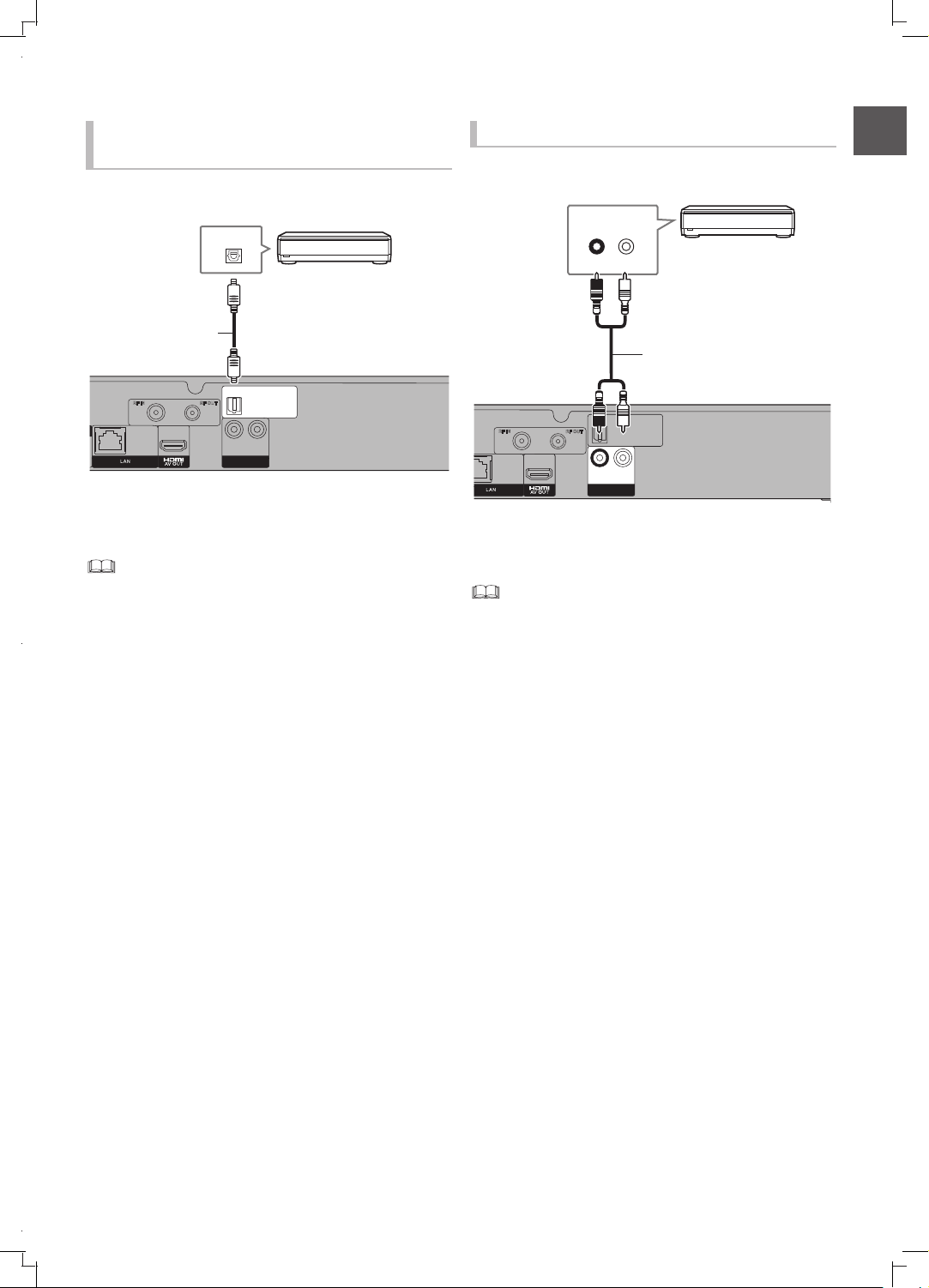
Primeros pasos
VQT3C82
15
• Ajuste “HDMI Audio Output” a “Off” ( 71).
• Cuando utilice el cable de audio digital óptico, inserte la punta
correctamente en el terminal.
• Conecte los terminales del mismo color.
• No se envía audio durante la reproducción 3D de BD-Video.
Si utiliza el terminal
DIGITAL AUDIO OUT
OPTICAL
DIGITAL AUDIO OUT
(PCM/BITSTREA M)
RF IN
RF OUT
10BASE-T/
100BASE-TX
L
R
AUDIO OUT
OPTICAL IN
Panel posterior de la unidad
Amplificador
Cable de audio
digital óptico
Si utiliza el terminal AUDIO OUT
OPTICAL
DIGITAL AUDIO OUT
(PCM/BITSTREAM)
RF IN
RF OUT
10BASE-T/
100BASE-TX
L
R
AUDIO OUT
AUDIO IN
LR
Cable de audio
Panel posterior de la unidad
Amplificador

Primeros pasos
VQT3C82
16
Operaciones más usuales
1 Active el TV y, a continuación, seleccione
la entrada AV adecuada para conectar
esta unidad.
2 Pulse [ ] en el mando a distancia o [ /I]
en esta unidad.
La Configuración rápida se iniciará la primera vez
que active la unidad. ( 18)
■ Para seleccionar una unidad
Pulse [DRIVE SELECT] para seleccionar la unidad que
desea utilizar.
La función HOLD desactiva todos los botones de la unidad
y del mando a distancia.
Para cancelar la función HOLD
Mantenga pulsado [OK] y [RETURN ] simultáneamente
hasta que “X HOLD” desaparezca.
Preparaciones
Activar la unidad
TIME SLIP
PROG/CHECK
STATUS
AUDIO
-10s +60s
REC
TEXT STTL
CHAPTER
F
U
N
C
T
I
O
N
M
E
N
U
D
I
R
E
C
T
N
A
V
I
G
A
T
O
R
G
U
I
D
E
RETURN
PLAY/x1.3
PAUSE
PAUSE LIVE TV
STOP
SLOW/SEARCH
SKIP
CH
PAGE
CH
AV
�
TV
DRIVE
SELECT
�
DEL
EXIT
OK
OPTION
MANUAL SKIP
VOL
0
2
abc
5
jkl
8
tuv
1
4
ghi
7
qrs
p
3
def
6
mno
9
xyz
w
INPUT
REWIND LIVE TV
Área operativa
del TV ( 77)
Insertar o extraer un soporte
Función HOLD
Mantenga pulsado [OK]
y [RETURN ]
simultáneamente hasta
que se visualice
“X HOLD” en la pantalla
de la unidad.
Pulse [ OPEN/CLOSE] en
la unidad principal para abrir
la bandeja e insertar
un disco.
Tarjeta SD
Memoria USB
Pantalla de la unidad
• Cuando el indicador de la pantalla de la unidad
parpadee, no desactive la unidad ni extraiga el
soporte. Si lo hiciera podría perder el contenido del
soporte.
• Al insertar el soporte, asegúrese de colocarlo cara arriba.
• Retire el polvo o las huellas de los discos antes de
utilizarlos. ( 9)
• Después de utilizar los discos, guárdelos en sus cajas.
De este modo, los protegerá del polvo y arañazos.
• Al retirar la tarjeta SD, presione en el centro de la tarjeta
y tire de ella.
• Si conecta un producto Panasonic con un cable de
conexión USB, es posible que se visualice la pantalla de
configuración en el equipo conectado. Para obtener más
información, consulte las instrucciones del equipo
conectado.
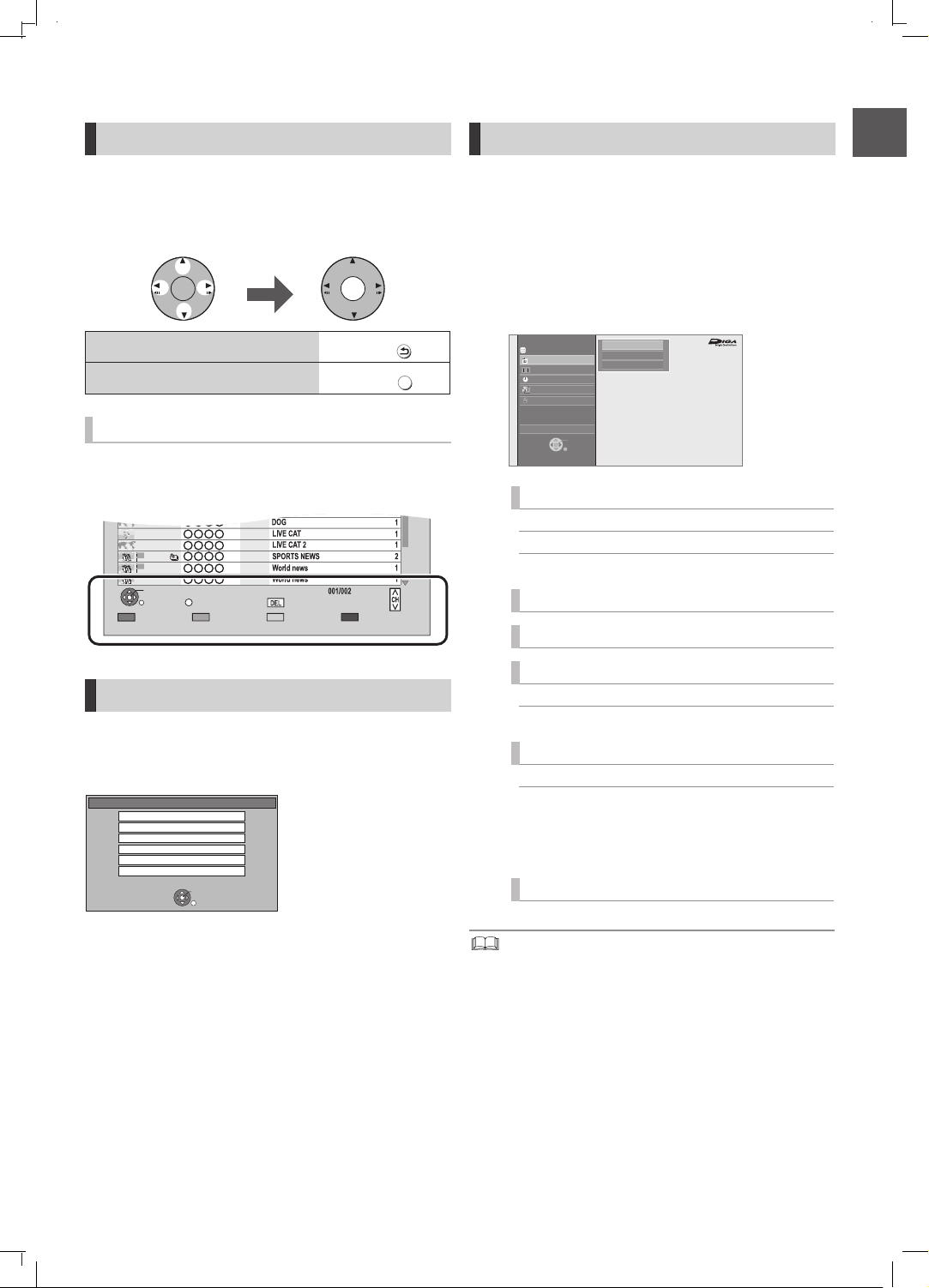
Primeros pasos
VQT3C82
17
Básicamente, esta unidad se utiliza como se indica a
continuación mediante el uso del mando a distancia.
Para seleccionar y aceptar (Enter)
Las operaciones también pueden confirmarse en la pantalla.
Las funciones y los botones disponibles se visualizan
en cada pantalla.
Al insertar el soporte se visualiza la pantalla de selección
para cada operación. Podrá acceder a la pantalla de
operaciones con facilidad.
p.ej., [USB]
• Los elementos que se visualizan varían en función del
contenido grabado en cada soporte.
Si no se visualiza la pantalla de menú, muéstrela
siguiendo el procedimiento que se describe
a continuación.
1 Con la unidad parada
Pulse [OPTION].
2 Seleccione “Drive Select” y pulse [OK].
3 Seleccione el soporte y pulse [OK].
• Se visualiza la pantalla de menú para cada soporte.
A través de FUNCTION MENU podrá acceder fácilmente a
las funciones que desee, como por ejemplo, reproducción,
grabación programada, ajustes de la unidad, etc.
1 Pulse [FUNCTION MENU].
2 Seleccione el elemento y pulse [OK].
• Si es necesario, repita el paso 2.
• Los elementos que pueden seleccionarse cambiarán en función del
tipo y del estado del soporte.
Operaciones básicas
Para volver a la pantalla anterior
Pulse
Para salir de la pantalla
Pulse
Navegación en pantalla
Pantalla de menú
OK OK
Seleccionar
Aceptar (Enter)
RETURN
EXIT
Page
Select
OPTION
05.01
08.01
10.01
03.02
PLAY
RETURN
PHOTO / MUSIC
KD2A01.01
01.01
02.01
Delete
Page Up
Page Down
USB
OK
RETURN
USB device is inserted.
View Photos
Play Video
Play / Copy Music ( MP3 )
Copy Video ( MPEG2 )
Copy Video ( AVCHD )
Copy New Photos
Pantalla FUNCTION MENU
Reproducir el contenido
Vídeo ( 33)
Fotos ( 44)
Música ( 50)
Guía de TV ( 23, 28)
Grabación programada ( 29)
Red
Red doméstica (DLNA) ( 61)
Contenido de Internet ( 57)
Otros
Gestión de datos BD-Video ( 56)
Configuración ( 65)
Puede cambiar los ajustes de la unidad de
Sintonización de DVB, Sonido, Pantalla, Conexión,
Red, etc. en el menú Setup.
Seleccionar unidad
Disco / Tarjeta SD / USB
FUNCTION MENU
Drive Select
OK
RETURN
Titles recorded to the HDD can be viewed,
edited, or deleted.
Timer Recording
Others
Disc / SD Card / USB
Network
Playback Contents
TV Guide
HDD
Video
Photo
Music

Primeros pasos
VQT3C82
18
Ajustes
1 Active el TV y, a continuación,
seleccione la entrada AV adecuada
para conectar esta unidad.
2 Pulse [ ]. ( 16)
3 Siga las instrucciones en pantalla y
defina los ajustes de país, etc.
■ Si se visualiza la pantalla Download
from TV screen
Esta unidad obtiene la información de
configuración del TV.
■ Si se visualiza la pantalla Auto Setup
La unidad busca los canales digitales terrestres.
Tarda unos 3 minutos.
• La sintonización puede tardar algunos minutos
en función de la información de configuración.
Cuando la sintonización se haya completado, el
reloj se ajustará automáticamente.
Si se visualiza la pantalla para ajustar el reloj,
ajuste la hora manualmente ( 74, Reloj).
4 Ajuste “Power Save” a “On”, “On Timer”
u “Off” y pulse [OK].
Cuando se visualice “Easy Setting has been
completed.”, la Configuración rápida se
habrá completado.
Para detener parcialmente
Pulse [RETURN ].
Para reiniciar la configuración
1 Pulse [FUNCTION MENU].
2 Seleccione “Setup” en “Others” y pulse [OK].
3 Seleccione “Auto Setup” en “DVB Tuning” y pulse [OK].
4 Seleccione “Yes” y pulse [OK].
Si se visualiza la pantalla para ajustar el aspecto
del TV ( 70, Aspecto del TV)
Para confirmar que los canales se han sintonizado
correctamente ( 22, Utilizar la lista de canales)
Configuración rápida
TIME SLIP
PROG/CHECK
STATUS
AUDIO
-10s +60s
REC
TEXT STTL
CHAPTER
F
U
N
C
T
I
O
N
M
E
N
U
D
I
R
E
C
T
N
A
V
I
G
A
T
O
R
G
U
I
D
E
RETURN
PLAY/x1.3
PAUSE
PAUSE LIVE TV
STOP
SLOW/SEARCH
SKIP
CH
PAGE
CH
AV
�
TV
DRIVE
SELECT
�
DEL
EXIT
OK
OPTION
MANUAL SKIP
VOL
0
2
abc
5
jkl
8
tuv
1
4
ghi
7
qrs
p
3
def
6
mno
9
xyz
w
INPUT
REWIND LIVE TV
Progress
Auto Setup
965 HC
CH
Free TV: 2 Pay TV: 0
Searching
Quality
Type
Channel Name
RETURN
This will take about 3 minutes.
Radio: 0
35
10
10
35
Free TV
Free TV
On La unidad entrará en el modo Power
Save in Standby.
On Timer Ajuste la hora de inicio y la hora de
detención y pulse [OK].
• “Power Save in Standby” se activa
a la hora definida.
Off Es posible iniciar rápidamente desde
el modo En espera. (Modo Quick Start)
• Si utiliza la función Home Network
(DLNA) Server (--> 73), seleccione
“Off”. Esta función no está disponible
con otros ajustes.
Power Save in Standby
From To
Power Save
0 6
On
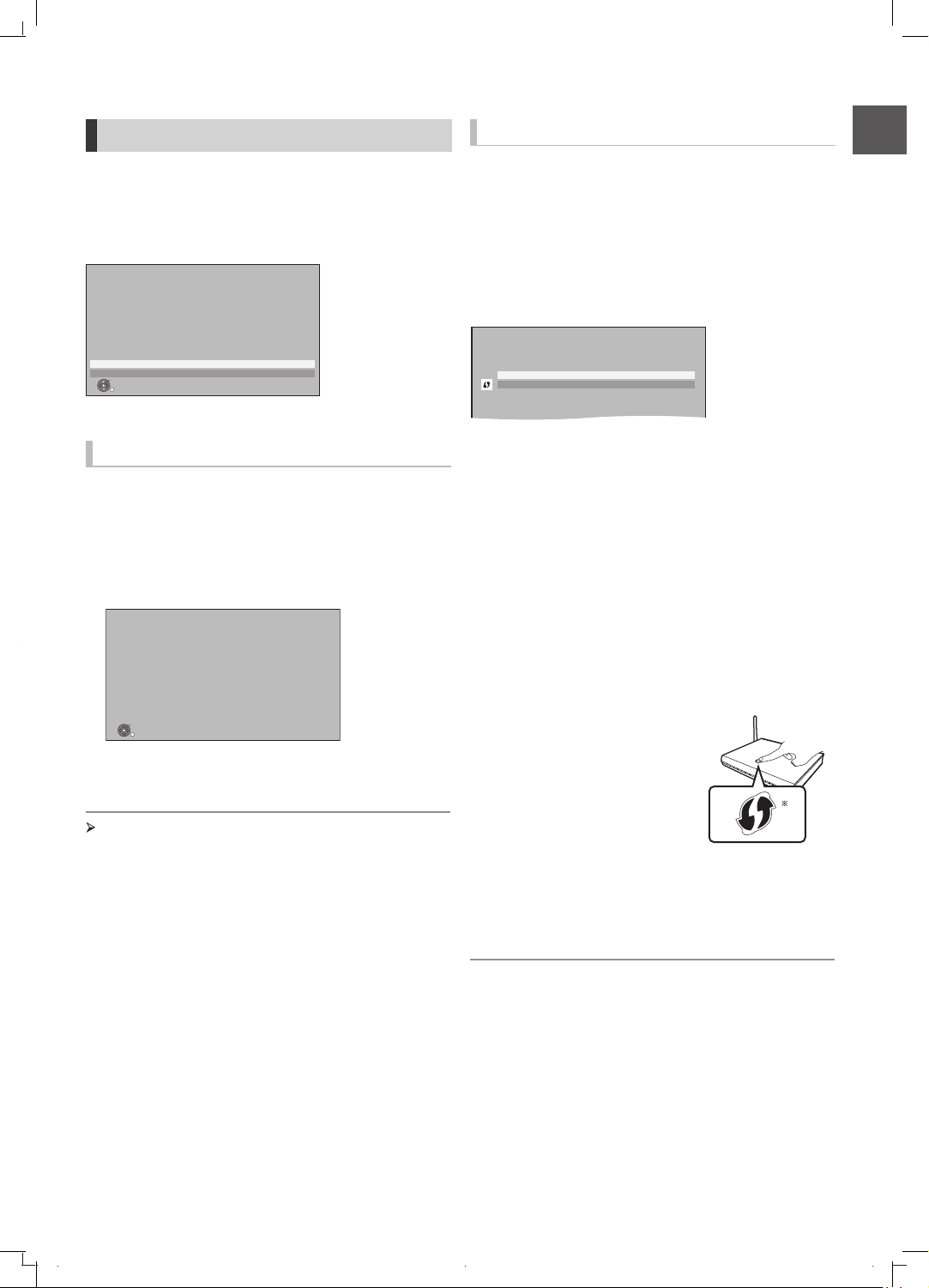
Primeros pasos
VQT3C82
19
Después de completar la “Configuración rápida”, puede
continuar con la “Configuración rápida de la red”.
Seleccione “Wired” o “Wireless”, luego
pulse [OK].
1 Siga las instrucciones en pantalla y
realice los siguientes ajustes.
• Network Easy Setting
(Home Network Connection Check)
• Función Home Network (DLNA) Server
• Network Easy Setting (Internet Connection Test)
Se visualizará esta pantalla, se ha
completado la configuración.
2 Pulse [Aceptar].
Si experimenta problemas al realizar la
configuración ( 20)
• Antes de proceder a configurar la conexión inalámbrica
• Conseguir el nombre de su red (SSID
*1
).
• Si su conexión inalámbrica está codificada asegúrese
de disponer de la contraseña.
Seleccione “Search for wireless network”
o “WPS (PUSH button)”, siga las
instrucciones en pantalla y
realice los ajustes.
■ Buscar una red inalámbrica:
■ WPS (botón PUSH):
1
2
Configuración rápida de la red
Conexión “Wired”
OK
RETURN
Network Easy Setting
Settings and tests for connection required
for home network and the Internet will be
conducted.
First, please select a connection mode.
LAN cable connection:
Connect a LAN cable to the unit and select “Wired”.
Wireless LAN connection:
Select “Wireless”.
Current setting : Wired
Wired
Wireless
OK
RETURN
Network Easy Setting
Network Easy Setting have been finished.
Press OK.
Conexión inalámbrica
Wireless Settings
Select a connection method to wireless access point.
Please refer to the operating instructions of your wireless
access point about connection methods.
Search for wireless network
WPS (PUSH button)
2
p.ej.
• Si selecciona “Search for wireless network”, se visualizarán las redes inalámbricas disponibles. Seleccione el
nombre de su red y pulse [OK].
– Si el nombre de la red no se visualiza, busque de nuevo
pulsando el botón “Red” del mando a distancia.
– Stealth SSID no se visualizará si selecciona “Search for
wireless network”. Éntrela manualmente desde
“Wireless Settings”. ( 72)
• Si su red está protegida, se visualizará la pantalla
Encryption Key Input Screen.
Entre la contraseña de su red.
Si su router inalámbrico soporta WPS
(botón PUSH), puede realizar los
ajustes de forma fácil pulsando el
botón WPS del mismo. WPS (Wi-Fi
Protected Setup
TM
) es un estándar
que facilita los ajustes relacionados
con la conexión y la seguridad de los
dispositivos inalámbricos de la LAN.
Pulse el botón WPS o el botón
correspondiente del router inalámbrico hasta que el
indicador parpadee.
• Para obtener más información, consulte
las instrucciones del router inalámbrico.
Pulse [OK].
*1 Un SSID (Service Set IDentification) es un nombre
utilizado por una LAN inalámbrica para identificar una
red en particular.
La transmisión resultará posible si el SSID coincide en
ambos dispositivos.
*2 Los routers compatibles con Wi-Fi Protected Setup
TM
tienen una marca que lo indica.
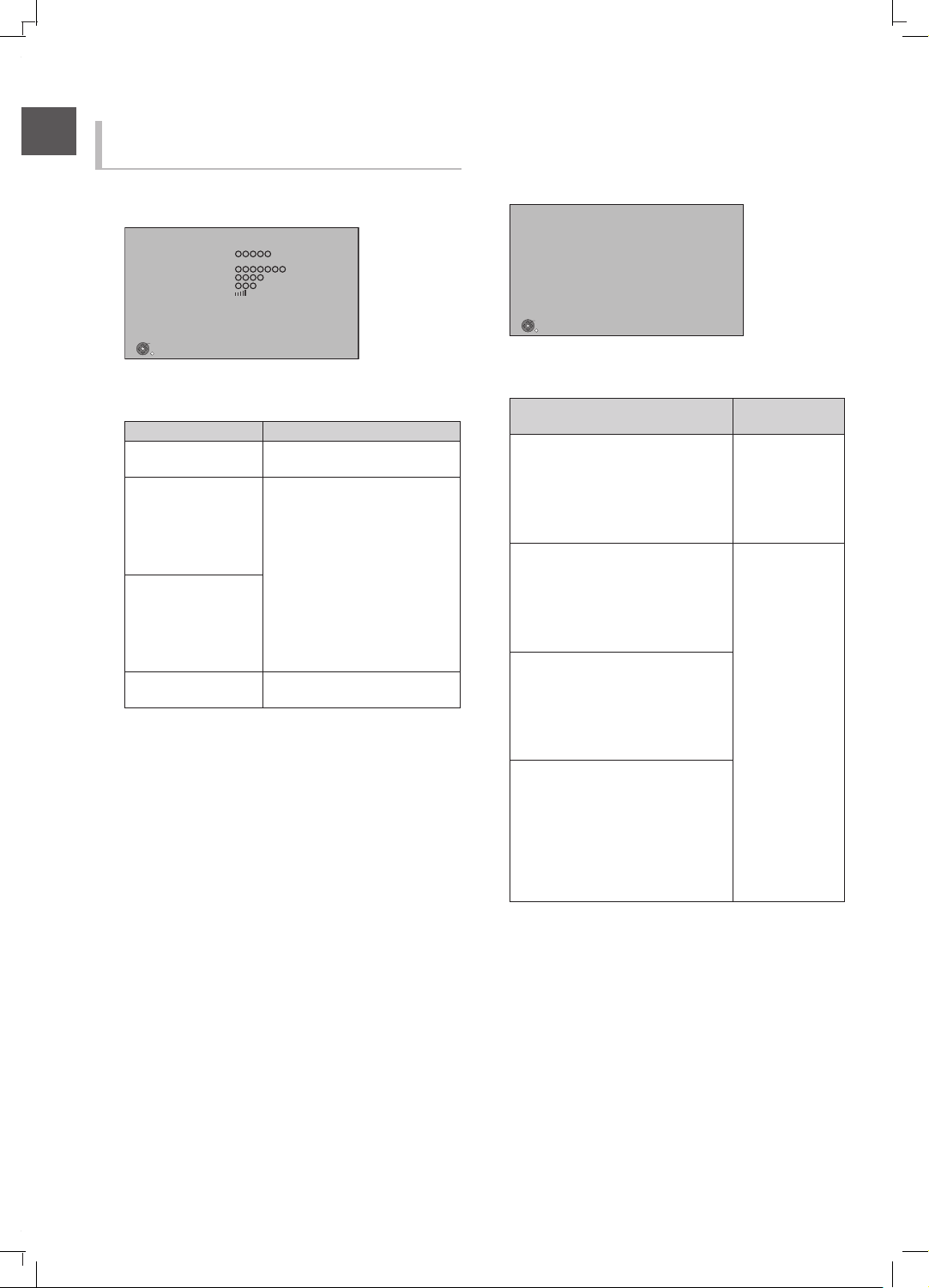
Primeros pasos
VQT3C82
20
Ajustes
■ Ajustes inalámbricos
• Si no hay problema, podrá ver la pantalla siguiente.
• Si no hay problema, podrá ver el siguiente mensaje
en la pantalla.
■ Network Easy Setting
(Home Network Connection Check)
• Si no hay problema, podrá ver la pantalla siguiente.
Por ejemplo, conexión “Inalámbrica”
• Si no hay problema, podrá ver el siguiente mensaje
en la pantalla.
Si experimenta problemas al realizar
la configuración
Pantalla Compruebe estos puntos
Se ha producido un conflicto con otros dispositivos.
• Espere unos instantes e
inténtelo de nuevo.
Se ha producido
un error de
sincronización.
Se ha producido un
error de autenticación
o de sincronización.
Se ha producido un
error de dispositivo.
• Si los síntomas no mejoras,
acuda a su distribuidor.
OK
Wireless Settings
Complete.
Network name
(SSID)
:
Wireless type :
Authentication type :
Encryption type :
Reception
Press OK to check network connection.
For better performance of Home Network (DLNA), it is
recommended using a wireless access point
compatible with 802.11n (5GHz).
:
Pantalla
Compruebe
estos puntos
“Fail”
“Fail”
“Pass”
“Fail”
“Pass”
“Fail”
“Pass”
network
available”
“Fail”
OK
Network Easy Setting ( Home Network Connection Check )
Completed.
Network connection check has finished.
Press OK.
1. Wireless setting : Pass
2. IP address setting : Pass
3. Connection to gateway : Pass
• Ajuste de una dirección MAC en
el router inalámbrico, etc.
• Es posible que la señal sea
débil.
• El SSID y la contraseña del
router inalámbrico.
• Espere unos instantes e
inténtelo de nuevo.
1. Conexión por cable
LAN o ajustes
inalámbricos:
2. Ajuste de la
dirección IP:
3. Conexión con la
puerta de enlace:
1. Conexión por cable
LAN o ajustes
inalámbricos:
2. Ajuste de la
dirección IP:
3. Conexión con la
puerta de enlace:
1. Conexión por cable
LAN o ajustes
inalámbricos:
2. Ajuste de la
dirección IP:
3. Conexión con la
puerta de enlace:
1. Conexión por cable
LAN o ajustes
inalámbricos:
2. Ajuste de la
dirección IP:
3. Conexión con la
puerta de enlace:
“Fail”
“Fail”
“Fail”
“Home
• Conexión de
los cables de
la LAN ( 13)
• Ajustes del
concentrador
y del router
• Conexión y
ajustes del
concentrador
y del router
• Ajustes de “IP
Address /
DNS Settings”
( 72)

Primeros pasos
VQT3C82
21
■ Network Easy Setting
(Internet Connection Test)
●Si no hay problema, podrá ver la pantalla siguiente.
●Si hay algun problema, podrá ver el siguiente mensaje
en la pantalla.
Para recuperar los valores por defecto de Network Easy Setting.
1 Pulse [FUNCTION MENU].
2 Seleccione “Setup” en “Others” y pulse [OK].
3 Seleccione “Network Easy Setting” en “Network”, y luego
pulse [OK].
Para recuperar los ajustes de forma individual
1 Pulse [FUNCTION MENU].
2 Seleccione “Setup” en “Others” y pulse [OK].
3 Seleccione “Network Easy Settings” en “Network” y luego
pulse [OK].
4 Seleccione “IP Address / DNS Settings” ( 72) o “Proxy
Server Settings” ( 72), luego pulse [OK].
Compruebe la seguridad si utiliza la función
Home Network ( DLNA ) Server
Si selecciona el valor “On” para “Home Network ( DLNA )
Server function”, todos los dispositivos conectados en la
misma red podrán acceder a este dispositivo. Compruebe
que el router de su red disponga de un sistema de
seguridad adecuado para evitar accesos no autorizados.
Pantalla Compruebe estos puntos
Cannot find the
server. (B019)
●
Ajustes “Primary DNS” y “Secondary
DNS” de “IP Address / DNS
Settings” ( 72)
No connection
could be made to
the server. (B020)
●
Es posible que el servidor esté
ocupado o que el servicio se haya
suspendido. Espere unos instantes
e inténtelo de nuevo.
Ajustes de “Proxy Server Settings”
( 72) y del router.
●
OK
Network Easy Setting ( Internet Connection Test )
Completed.
Press OK.
Network connection check has finished.
Internet functions are available.
- Connection to the Internet : Pass
● Consulte las instrucciones del concentrador o del router.
● El ajuste de la función Home Network ( DLNA ) Server sólo puede
realizarse si ha seleccionado “Off” en “Power Save in Standby” desde
“Easy Setting”. ( 18, paso 4)
● Aunque haya seleccionado el valor “Off” para la función “Home
Network ( DLNA ) Server function”, más tarde podrá cambiar a “On”.
( 73)
● Puede realizar este ajuste siempre que lo desee seleccionando
“Network Easy Setting” desde el menú de configuración, Setup. ( 72)
● Puede cambiar estos ajustes de forma individual desde “Network
Settings”. ( 72)
● No use este equipo para conectar con otra red inalámbrica sobre la
que no tenga permiso para usarla.
Al buscar redes inalámbricas, es posible que se visualicen redes
(SSID) para las que no tenga permiso; utilizar estas redes puede
contemplarse como un acceso ilegal.
● Después de realizar los ajustes de red en este equipo, es posible que
cambien los valores de la configuración (nivel de protección, etc.) del
router inalámbrico. Si tiene problemas en su PC con las conexiones
online, aplique en su PC los ajustes de red en función de los ajustes
del router inalámbrico.
● Tenga en cuenta que al conectar con una red sin protección es posible
que visualice contenido de forma ilegal o que acceda a información
personal o secreta.
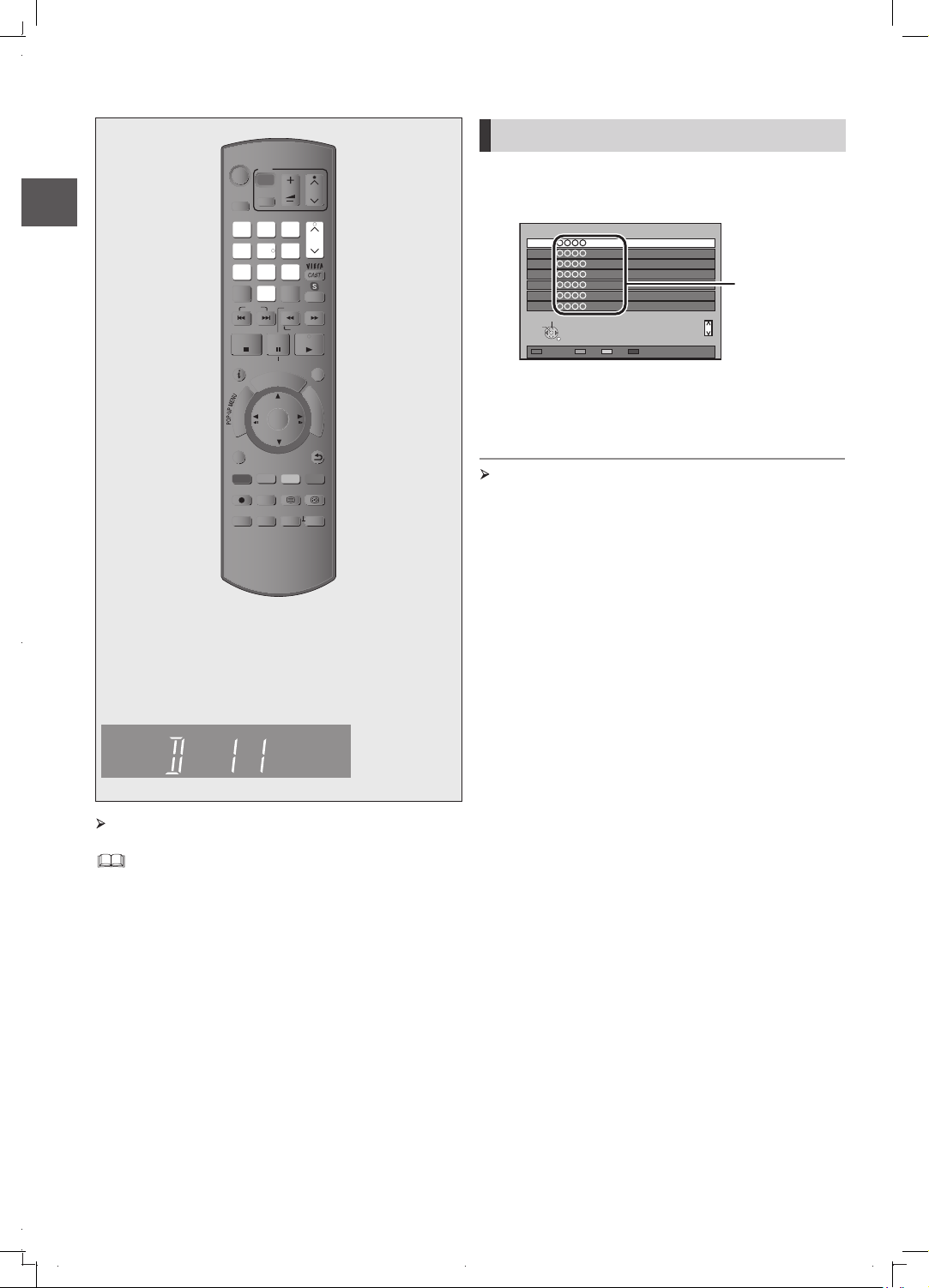
Emisoras
VQT3C82
22
Emisoras
Watching
broadcasts
Disfrutar de vídeo en 3D ( 39)
Puede seleccionar los canales de la lista.
1 Pulse [OK].
●
Para cambiar la categoría, pulse el botón de color rojo.
●
Para ordenar los canales, pulse el botón de color azul.
2 Seleccione el canal, luego pulse [OK].
Para editar la lista de canales (66, Lista de canales)
Pulse [CH ^ v] para seleccionar
el canal.
Cada vez que cambie de canal, la información del canal se
visualizará de forma automática.
Pantalla de la unidad
●
También puede seleccionar el canal con los botones numéricos.
TIME SLIP
PROG/CHECK
STATUS
AUDIO
-10s +60s
REC
TEXT STTL
CHAPTER
F
U
N
C
T
I
O
N
M
E
N
U
D
I
R
E
C
T
N
A
V
I
G
A
T
O
R
G
U
I
D
E
RETURN
PLAY/x1.3
PAUSE
PAUSE LIVE TV
STOP
SLOW/SEARCH
SKIP
CH
PAGE
CH
AV
�
TV
DRIVE
SELECT
�
DEL
EXIT
OK
OPTION
MANUAL SKIP
VOL
0
2
abc
5
jkl
8
tuv
1
4
ghi
7
qrs
p
3
def
6
mno
9
xyz
w
INPUT
REWIND LIVE TV
Utilizar la lista de canales
All DVB Channels
Select
View
RETURN
7
6
5
4
3
2
1
CBA/321yrogetaC
Sorting 123...
Page up
Page down
Nombres de
los canales
● Si ha establecido un nivel de valoraciones, es posible que el equipo le
pida que entre el PIN para empezar a ver la emisora. ( 66, Bloqueo
infantil ( Valoración parental ))
● Puede cambiarse el tiempo que se visualizará la información del canal.
( 70, información en pantalla)

Emisoras
VQT3C82
23
1 Pulse [GUIDE].
Cada vez que lo pulsa, cambia la visualización.
2
Seleccione el programa, luego pulse [OK].
3 Seleccione “View”, luego pulse [OK].
Página arriba/abajo
Pulse [CH ^ v].
Para ver una lista con la programación de otro día
Pulse el botón de color rojo (Anterior) o el botón de color
verde (Siguiente).
Grabación programada utilizando el sistema de
Guía TV ( 28)
• La selección de canales resulta más fácil si marca como Favoritos
los canales que más a menudo visualiza. ( 65, Editar los favoritos)
• Es posible que algunos canales no incluyan información sobre
su programación.
Mientras tiene en pantalla la Guía TV
Pulse [STATUS ].
Estos programas tienen información adicional.
Pulse [STATUS ].
1 Categoría actual
Subtítulo
Teletexto
Multi Vídeo/Multi Audio
Programador ( 30)
2
3
4
5
Información detallada
Pulse [STATUS ] de nuevo.
Para ocultar la información en pantalla
Pulse [EXIT].
Para cambiar de categoría
Pulse el botón azul.
●Registrar sus canales favoritos
1 Pulse [OPTION].
2
Seleccione “Digital TV Menu”, y a continuación pulse [OK].
3 Seleccione “Favourites Edit”, luego pulse [OK].
4 Consulte la página 65 (Editar los favoritos).
Para pasar del programa actual al siguiente
Pulse [◄, ►]
Para pasar a otro canal
Pulse [▲, ▼], luego pulse [OK].
Utilizar el sistema de Guía TV
Landscape
SAT, 01.01.2011
SAT 01.01.2011 08:05
All DVB Channels
All Types
OPTION
Page Down
Page Up
+24 hours Prog. Type Category
Time:
Info
Select Channel
Select Programme
OK
RETURN
Portrait/Landscape
8:00 - 8:45
8:00 8:30 9:00 9:30 10:00
Portrait
SAT, 01.01.2011
All DVB Channels
All Types
OPTION
Page Down
+24 hours Prog. Type Category
Info
Select Programme
Select Channel
OK
RETURN
Portrait/Landscape
SAT 01.01.2011 08:05
8:00 - 8:45
8:45 - 11:00
11:00 - 11:45
11:45 - 13:00
13:00 - 13:30
13:30 - 14:00
14:00 - 15:00
15:00 - 17:00
Vista horizontal
Vista vertical
50:8 1102.10.10 TASneercS noitceleS
Timer Rec Set
Timer Rec Edit
Timer Rec Cancel
View
OK
RETURN
SAT 01.01.2011
8:00 - 8:45
Para ver la información del programa
(Programas con el símbolo )
Información de canales
1
All DVB Channels
10:30
NEWS
9:00 - 11:00
Now
Dolby D+
Set timer
Change category
1
2 3 4 5
Por ejemplo,

Emisoras
VQT3C82
24
Emisoras
Cuando aparezca “ ” en la información de canal ( 23)
Pulse [STTL ].
Ocultar subtítulos
Pulse [STTL ].
Cambiar el idioma del subtítulo
1 Pulse [OPTION].
2 Seleccione “Subtitle Language” del menú “Digital TV
Menu”, luego pulse [OK].
3 Seleccione el idioma deseado.
• Pulse [EXIT] para salir de la pantalla.
Pulse [AUDIO].
●El audio cambiará en función del contenido del programa
cada vez que se pulse.
Cuando aparezca “ ” en la información de canal ( 23)
Pulse [TEXT ].
Para seleccionar la página o acceder aciertas áreas
y navegar
●Use [▲, ▼, ◄, ►], los botones numéricos o de color,
etc. en función de las instrucciones en pantalla.
●
Algunas funciones del Teletexto quedan desactivadas durante la grabación.
● Puede cambiar el modo de visualización ( 70, Teletexto).
Puede cambiar el formnato de la pantalla. ( 77)
Cuando un programa incluya señales de audio, subtítulos,
etc, puede seleccionar estas señales.
1 Pulse [OPTION].
2 Seleccione “Digital TV Menu”, y a
continuación pulse [OK].
3 Seleccione “Multi Video”, “Multi Audio” o
“Subtitle Language”, luego pulse [OK].
4 Seleccione el elemento.
Operaciones mientras se ven
las emisiones
Mostrar subtítulos
Cambiar el audio
Mostrar el Teletexto
Aspecto
Para seleccionar el contenido de los canales
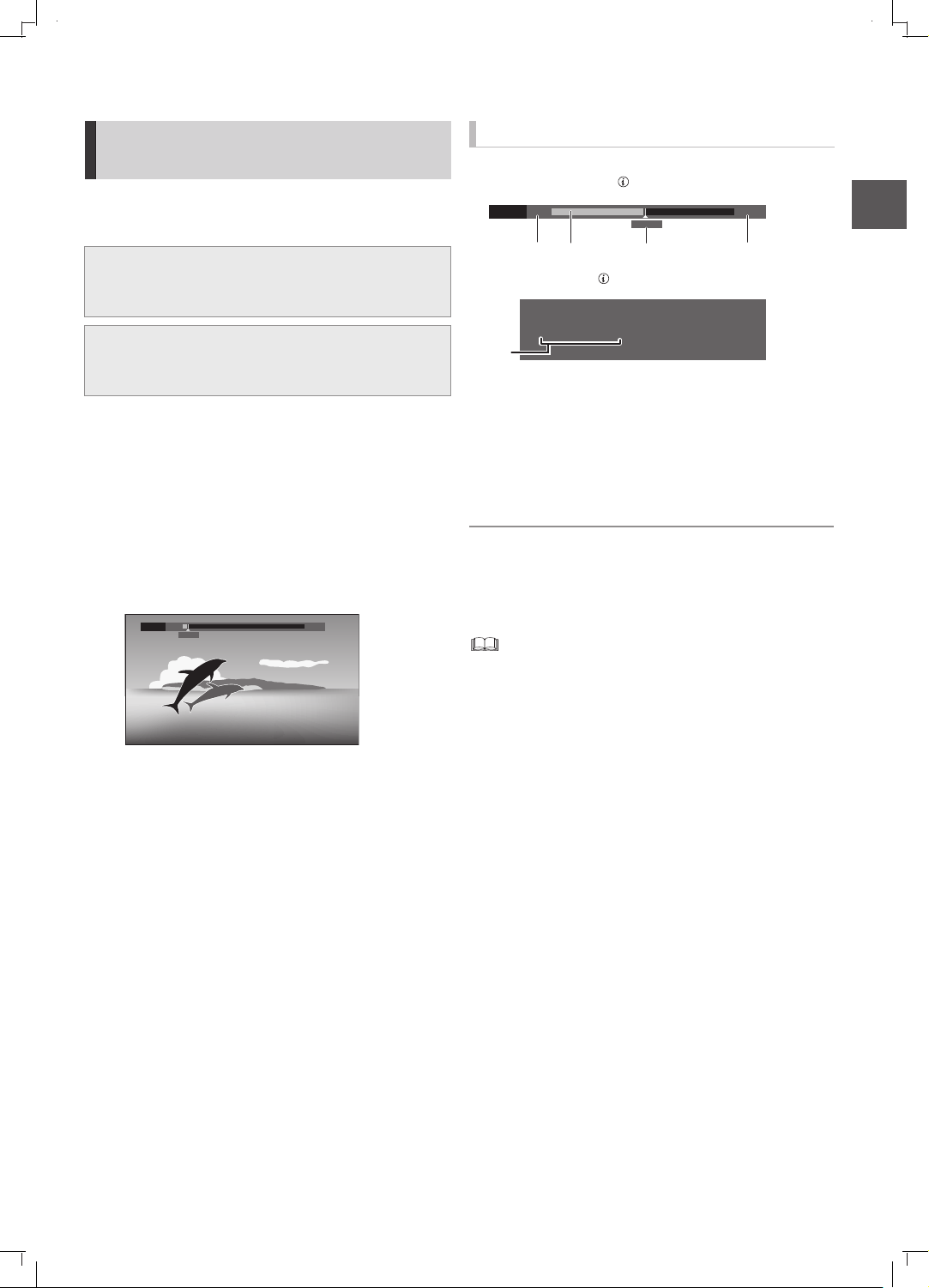
Emisoras
VQT3C82
25
Este equipo guarda en el HDD de forma temporal la emisión en
directo del programa de TV que esté viendo con el sintonizador del
equipo y gracias a ello puede realizar las siguientes funciones.
Seleccione la unidad HDD para realizar correctamente estas funciones.
1 Mientras mira la televisión
(REWIND]LIVE]TV)
Para rebobinar, pulse [SLOW/SEARCH◄◄].
●
En la pantalla de la unidad visualizará “REWIND LIVE TV”.
(PAUSE LIVE TV)
Pulse [PAUSE ▌▌] para efectuar una pausa
●
En la pantalla de la unidad visualizará “REWIND LIVE TV”.
2 Cuando desee continuar
Pulse [PLAY/X1.3►].
● Puede realizar búsquedas o Quick View, etc.
● Si se detiene la grabación temporal ( derecha),
la reproducción se realizará a partir de ese punto.
■ Al efectuar una pausa o rebobinar un programa:
Pulse [STATUS ].
●Pulse [STATUS ] de nuevo.
1 El tiempo que puede rebobinar el programa en directo.
El tiempo guardado temporalmente en el HDD
(máximo: 1,5 horas).
El tiempo de la posición actual de reproducción.
El tiempo 1,5 horas después de iniciarse
PAUSE LIVE TV o REWIND LIVE TV.
• Después de 1,5 horas de iniciarse PAUSE LIVE TV o
REWIND LIVE TV, se visualiza el tiempo actual.
2
3
4
Para detener REWIND LIVE TV o PAUSE LIVE TV
1 Pulse [STOP
■ ]
2 Seleccione “Yes” y pulse [OK].
Para ocultar la información en pantalla
Pulse [EXIT].
● La grabación temporal se detiene en estos casos:
– Al cambiar a otros canales u otra pantalla
– Cuando se inicia la grabación del programa que se está viendo
– Cuando se ha iniciado la grabación simultánea de 2 programas
– Cuando se ha realizado PAUSE LIVE TV o REWIND LIVE TV por
más de 8 horas (Puede variar en función del espacio libre
en el HDD.)
● Estas funciones no actúan en los casos siguientes:
– Si el reloj no está ajustado
– Si se graban 2 programas simultáneamente
– Al ver un programa que se está grabando
– Al seleccionar un programa de radio
– (REWIND]LIVE]TV) Si “REWIND LIVE TV” se ha ajustado
a “Off” ( 67)
● (PAUSE]LIVE]TV) Puede operar esta unidad con el mando a
distancia del TV desde VIERA Link ( 58).
Consulte las instrucciones de funcionamiento del TV.
REWIND LIVE TV/PAUSE LIVE
TV
■ REWIND LIVE TV
Puede rebobinar el programa de TV retrocediendo hasta
1,5 horas siempre y cuando no haya detenido la grabación.
■ PAUSE LIVE TV
Puede efectuar una pausa en el programa de TV en directo que esté
viendo y reanudar su visualización a partir del momento de la pausa.
Pause
8:05 9:35
8:10
Información en pantalla
Pause
8:05 9:35
8:50
1
3
2
4
8:50:55 01.01.2011
Play
3
8:50.50

Grabación
VQT3C82
26
Grabación de programas de TV
Recording
Para programar la grabación
1 Seleccione “Recording Time” o “Continuous recording” en
el paso .
2 Pulse [OK].
• La grabación finalizará si mientras se realiza la grabación se inicia
una grabación programada.
• Si selecciona “On” para “Automatic Standby after OTR” ( 74), la
unidad pasará al modo de espera si no se utiliza la unidad en unos
5 minutos después de completar “Automatic Stop” o “Recording Time”.
• El Teletexto no se grabará.
Las grabaciones sólo puedne grabarse en el HDD de
esta unidad y no pueden copiarse del HDD al soporte.
Pulse [CH ^ v] para seleccionar
el canal.
●También puede seleccionar el canal con los
botones numéricos o la lista de canales ( 22).
Pulse [REC ● ]
Se inicia la grabación.
TIME SLIP
PROG/CHECK
STATUS
AUDIO
-10s +60s
REC
TEXT STTL
CHAPTER
F
U
N
C
T
I
O
N
M
E
N
U
D
I
R
E
C
T
N
A
V
I
G
A
T
O
R
G
U
I
D
E
RETURN
PLAY/x1.3
PAUSE
PAUSE LIVE TV
STOP
SLOW/SEARCH
SKIP
CH
PAGE
CH
AV
�
TV
DRIVE
SELECT
�
DEL
EXIT
OK
OPTION
MANUAL SKIP
VOL
0
2
abc
5
jkl
8
tuv
1
4
ghi
7
qrs
p
3
def
6
mno
9
xyz
w
INPUT
REWIND LIVE TV
REC1
Se iluminarán “REC1” o “REC2”
Pantalla de la unidad
Seleccione “Automatic Stop”,
luego pulse [OK].
●Grabación con una sola pulsación (OTR)
La grabación se detiene automáticamente al
finalizar el programa.
●También puede seleccionar “Recording Time”
o “Continuous recording”. ( a continuación)
Recording
Time
Puede ajustar el tiempo de grabación
desde 30 minutos hasta 4 horas.
Seleccione el tiempo de grabación.
• También puede ajustar el tiempo
con [REC ].
Continuous
recording
La grabación proseguirá hasta que la
detenga pulsando [STOP ].
Automatic Stop at 8:45
REC1/OTR
Recording Time
Continuous recording
30 min
8:00 - 8:45
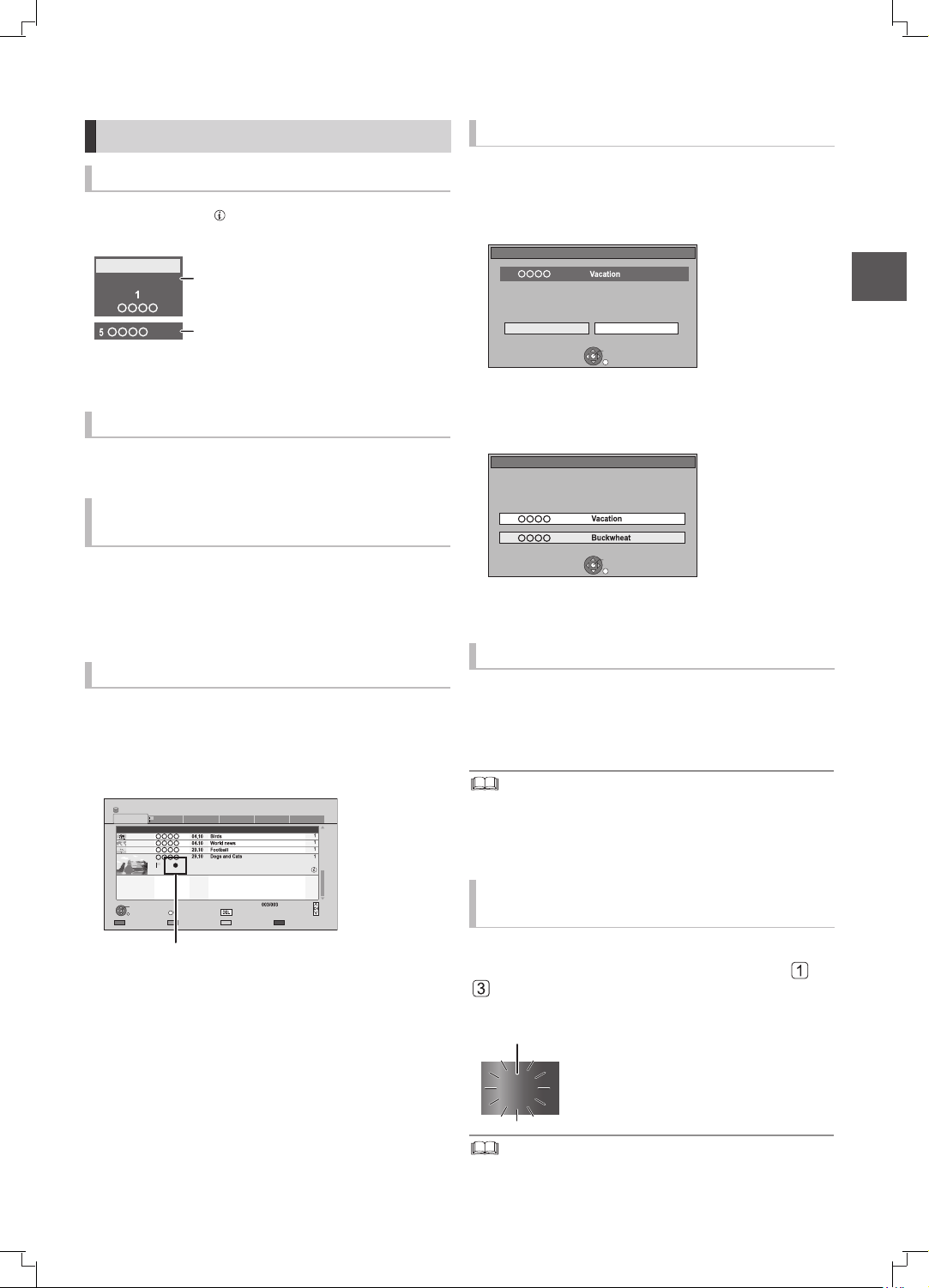
Grabación
VQT3C82
27
Pulse [STATUS ].
Pulse [CH ^ v ]
Es necesario visualizar la grabación programada en la
pantalla del TV para realizar operaciones tipo pausa.
Pulse [CH ^ v ] para seleccionar el canal de
grabación.
Puede reproducir la grabación desde el comienzo u otras
grabaciones previamente grabadas en el HDD.
1 Mientras graba
Pulse [DIRECT NAVIGATOR].
Se visualiza “” en la grabación programada.
2 Seleccione la grabación y, a
continuación, pulse [OK].
Pulse [STOP ].
■ Mientras se graba un programa
Si aparece la siguiente pantalla
Seleccione “Yes”, luego pulse [OK].
■ Mientras se graban 2 programas
Si aparece la siguiente pantalla
1 Seleccione el programa, luego pulse [OK].
2 Seleccione “Yes” y pulse [OK].
Es necesario visualizar en el TV el programa que desee
visualizar. ( izquierda, Para visualizar en el TV la
grabación programada)
Pulse [PAUSE ▌▌ ]
• Pulse de nuevo para seguir grabando. (Una grabación no se divide
en grabaciones separadas.)
• Si se efectúa una pausa al grabar, la parte en pausa puede
convertirse en una imagen fija por un instante en la reproducción
de esa grabación.
Al grabar
Grabe otro programa siguiendo los pasos
–
de la página 26.
● No se pueden cambiar el canal excepto hacia los programas que
se está grabando.
Funcionamiento durante la grabación
Para comprobar la grabación programada
Para cambiar de canal
Para visualizar en el TV la
grabación programada
Grabación y reproducción simultáneas
Por ejemplo, al grabar 2 programas simultáneamente
REC2
HDD
REC1/OTR AUTO
Grabación programada visualizada
en el TV
Grabación programada no visualizada
en el TV
Time Remaining 45:54
HDD
Page
Select
OEDIVseltiT depuorG
OPTION
Start Time
Prog.Type:
Rec time
PLAY
RETURN
PHOTO / MUSIC
Social/Economic
Sport Video (AVCHD)MovieNot Viewed
DIRECT NAVIGATOR
seltiTemaN eltiTetaDlennahC
All
Delete
Page Up
Page Down
Movie
9:00
0:01
Para detener la grabación
Para efectuar una pausa en la grabación
Para grabar 2 programas
simultáneamente
Stop Recording
Yes
No
Recording of this programme is in progress.
Stop this recording ?
OK
RETURN
1
Stop Recording
2 recordings are in progress.
Which recording would you like to stop ?
OK
RETURN
1
2
REC1
REC2
Pantalla de la unidad
Se iluminarán “REC1” y “REC2”
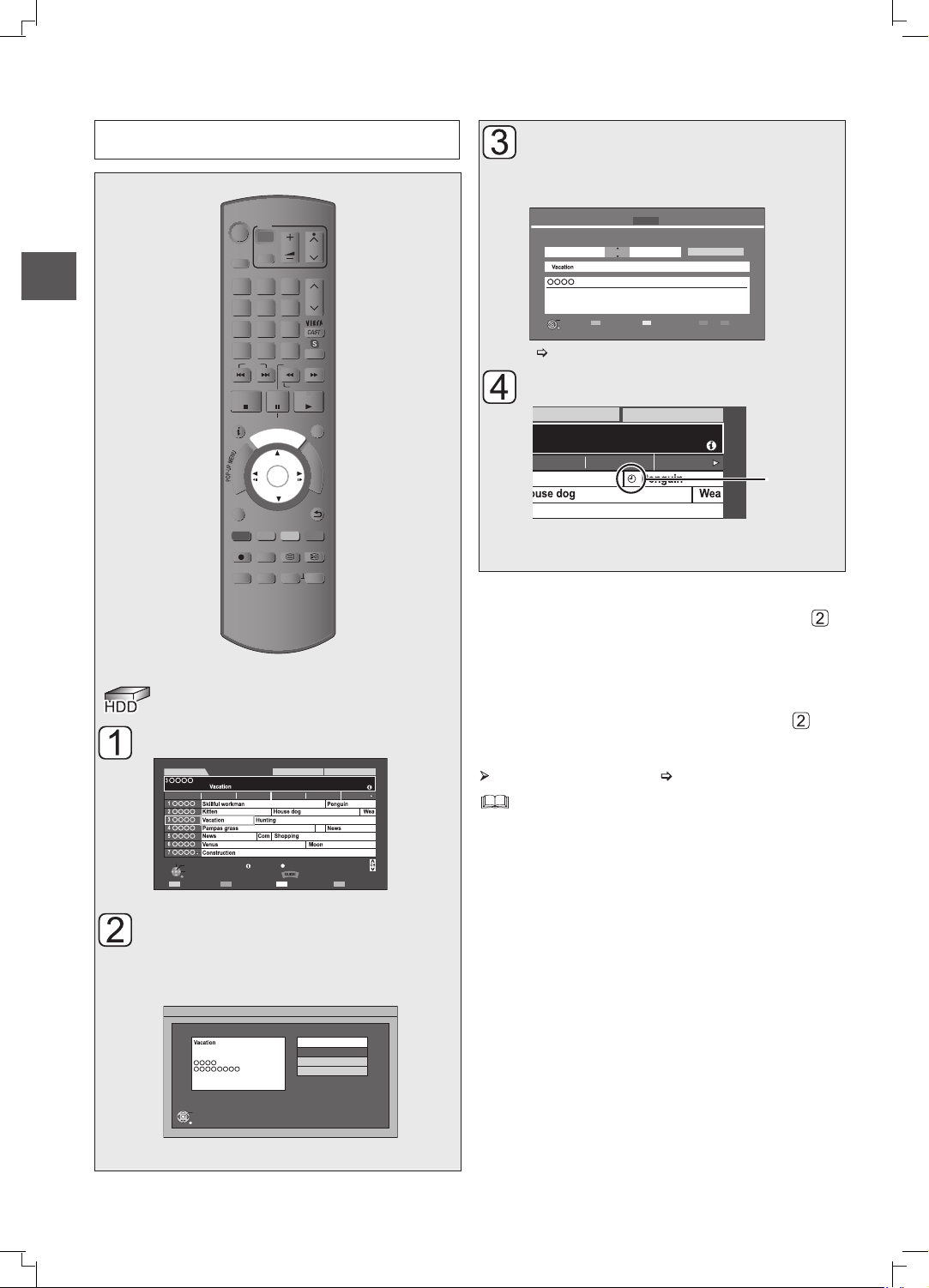
Grabación
VQT3C82
28
Grabación programada
Para cancelar una grabación programada desde la pantalla de la Guía TV Guide
1 Seleccione “Timer Rec Cancel”, luego pulse [OK] en el paso.
2 Seleccione “Yes” y pulse [OK].
(desaparece la “F” de la Guía TV)
Para modificar una grabación programada desde la
pantalla de la Guía TV
1
Seleccione “Timer Rec Edit”, luego pulse [OK] en el paso
2 Proceda con el paso 3 de la página 29.
Utilizar el sistema Guía TV (
23)
• Puede entrar hasta 32 grabaciones por mes y por adelantado.
(Cada entrada de programación con repetición diaria o semanal se
cuenta como una sola.)
• Puede ajustar la hora de inicio y final para que la grabación
programada se realice correctamente. ( 67, Timer Record Start
Buffer, Timer Record Stop Buffer)
• Es posible que algunos canales no incluyan información sobre su
programación. Ajuste manualmente la grabación programada ( 29).
Las grabaciones sólo puedne grabarse en el HDD de
esta unidad y no pueden copiarse del HDD al soporte.
Pulse [GUIDE].
Seleccione el programa,
luego pulse [OK].
●
Cuando se seleccione el programa que se
está emitiendo, se visualizará la siguiente pantalla.
Seleccione “Timer Rec Set”, luego pulse [OK].
TIME SLIP
PROG/CHECK
STATUS
AUDIO
-10s +60s
REC
TEXT STTL
CHAPTER
F
U
N
C
T
I
O
N
M
E
N
U
D
I
R
E
C
T
N
A
V
I
G
A
T
O
R
G
U
I
D
E
RETURN
PLAY/x1.3
PAUSE
PAUSE LIVE TV
STOP
SLOW/SEARCH
SKIP
CH
PAGE
CH
AV
�
TV
DRIVE
SELECT
�
DEL
EXIT
OK
OPTION
MANUAL SKIP
VOL
0
2
abc
5
jkl
8
tuv
1
4
ghi
7
qrs
p
3
def
6
mno
9
xyz
w
INPUT
REWIND LIVE TV
Landscape
SAT 01.01.2011
SAT 01.01.2011 08:05
All DVB Channels
All Types
OPTION
Page Down
Page Up
+24 hours Prog. Type Category
Time:
Info
Select Channel
Select Programme
OK
RETURN
Portrait/Landscape
8:00 - 8:45
8:00 8:30 9:00 9:30 10:00
50:8 1102.10.10 TASneercS noitceleS
Timer Rec Set
Timer Rec Edit
Timer Rec Cancel
View
OK
RETURN
SAT 01.01.2011
8:00 - 8:45
Confirme el programa y realice
las correcciones que sean
necesarias con [▲, ▼, ◄, ►].
( 29, Opciones de la grabación programada)
Pulse [OK].
La grabación programada se guarda y se visualiza
el icono del temporizador se visualiza (en rojo).
50:8 1102.10.10 TASgnidroceR remiT
30:24
Channel
1 SAT 01.01
Day/Date Stop
8:00 9:00
Start
RETURN
Category
Date/
Weekly
Title Name
OK
Remain
HDD
All DVB Channels
All Types
Icono del
temporizador
(rojo)
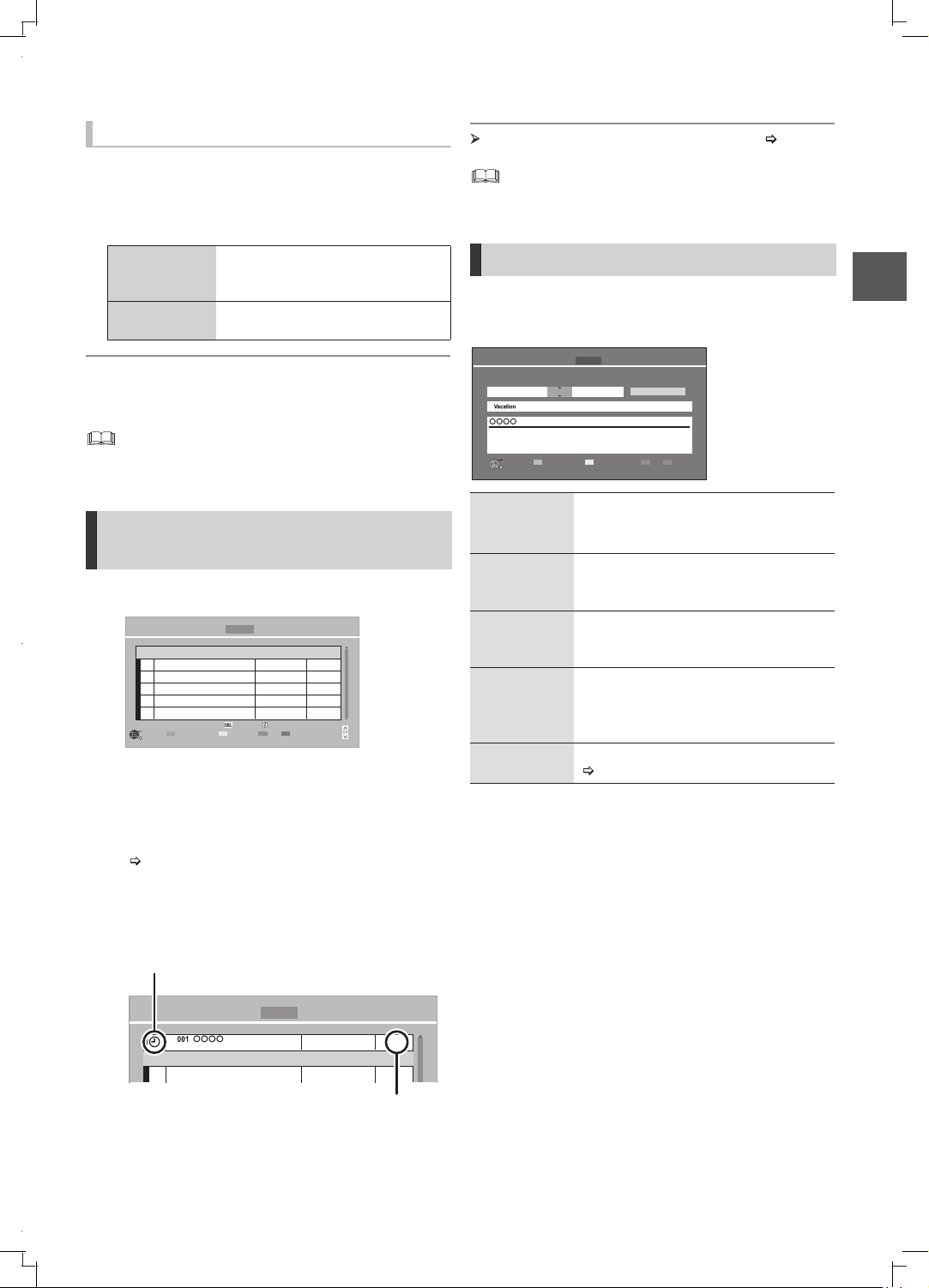
Grabación
VQT3C82
29
1
Mientras tiene en pantalla la Guía TV
Pulse el botón amarillo (Prog.Type, tipo
de programa) o el azul (Category, categoría).
2 Seleccione el elemento y luego pulse [OK].
Para volver a la lista anterior de Guía TV
Seleccione “All Types” de los tipos de programa o “All DVB
Channels” en la Category en el paso 2.
● Es posible que Category y tipos de programa no se asignen
correctamente dependiendo de la información de programación.
1 Pulse [PROG/CHECK].
2 Seleccione “New Timer Programme”,
luego pulse [OK].
3 Seleccione los elementos y cámbielos.
( derecha, Opciones de la grabación programada)
4 Pulse [OK].
La grabación programada se guarda y se visualiza el
icono del temporizador se visualiza (en rojo).
Confirmar y editar una grabación programada (
31)
● Puede entrar hasta 32 grabaciones por mes y por adelantado. (Cada
entrada de programación con repetición diaria o semanal se cuenta
como una sola).
Seleccione los elementos y cámbielos
Para buscar programas
Landscape
view
La unida visualiza en gris los programas
que no pertenecen al tipo de programa
seleccionado.
Portrait view Sólo se visualizan los tipos de
programa seleccionados.
Programación manual de
la grabación programada
Channel Name
Schedule
Space
OK
RETURN
Page Up
Page Down
Turn
Timer Off
Total 0/32
Timer Recording
30:30 50:8 1102.10.10 TASDDH
Delete
New Timer Programme
Info
Remain
Channel Name
Schedule
Space
Timer Recording
30:30 50:8 1102.10.10 TASDDH
New Timer Programme
OK
Programme Name
SAT 01.01
8:00 - 9:00
Remain
Compruebe el espacio disponible en la HDD si se
visualiza el icono “!”. ( 31)
Icono del temporizador (rojo)
Opciones de la grabación programada
Channel Pulse [▲, ▼]
●
Puede seleccionar Category con el botón
rojo para seleccionar Favoritos, etc.
Day/Date Pulse [▲, ▼]
Puede seleccionar “Date” o “Weekly”
pulsando el botón verde.
Start/Stop Pulse [▲, ▼]
●
Pulse y mantenga pulsados [▲, ▼] para
aumentar en incrementos de 15 minutos.
Renew
(Grabación
programada sólo
diaria/semanal)
Pulse [▲, ▼]
●
Grabación con renovación automática
La unidad grabará el nuevo programa
sobre el antiguo.
Title Name
Seleccione “Title Name”, luego pulse [OK].
( 64, Entrar texto)
50:8 1102.10.10 TASgnidroceR remiT
30:24
Channel
1 SAT 01.01
Day/Date Stop
8:00 9:00
Start
RETURN
Category
Date/
Weekly
Title Name
OK
Remain
HDD
por ejemplo,
